Samsung SM-G850 User Manual
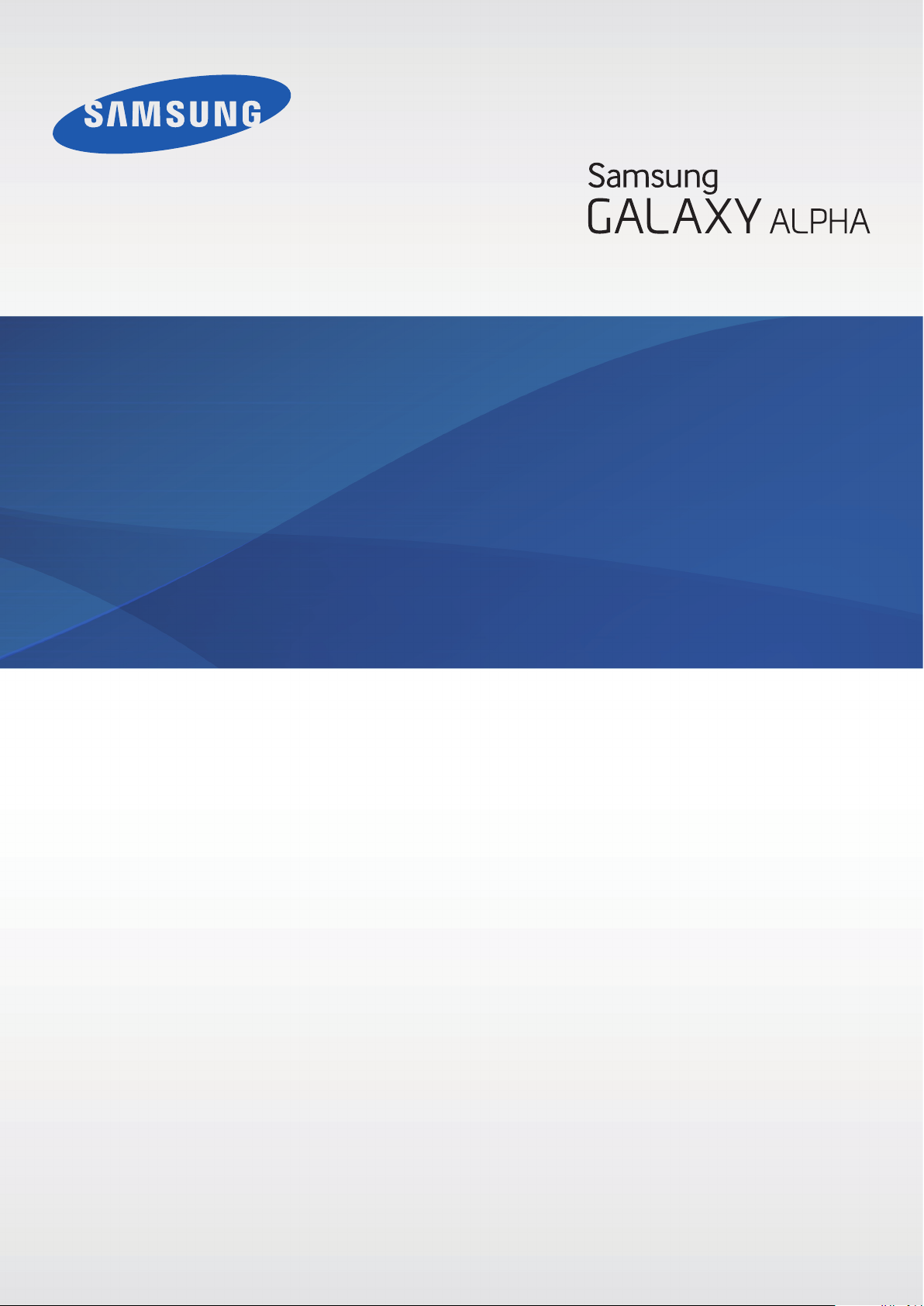
SM-G850F
Mode d’emploi
French. 10/2014. Rev.1.0
www.samsung.com
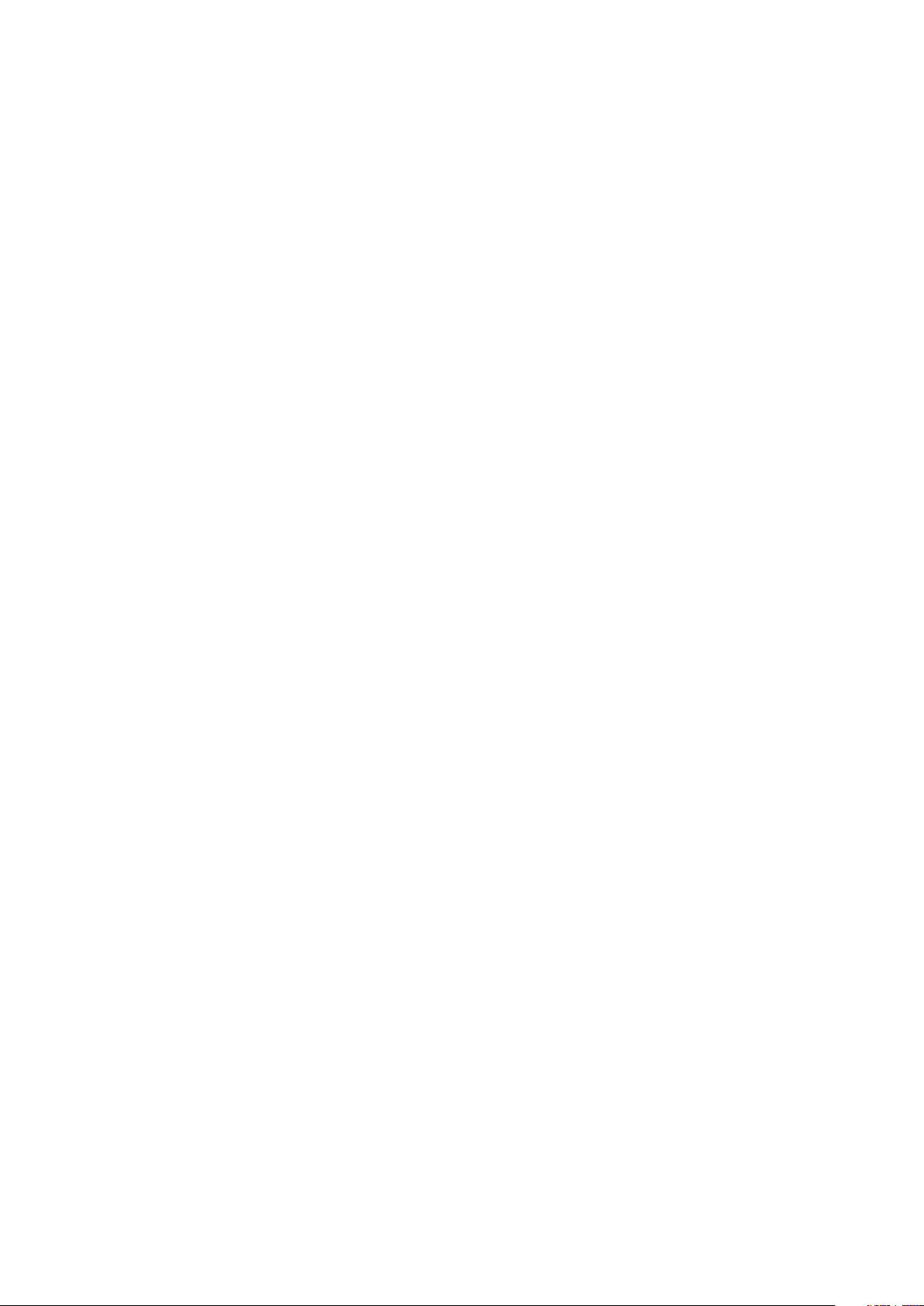
Table des matières
À lire avant utilisation
Démarrage
7 Contenu du coffret
8 Présentation de l’appareil
10 Installer la carte SIM ou USIM et la
batterie
15 Allumer et éteindre l’appareil
16 Verrouiller et déverrouiller l’écran
Fonctions de base
17 Utiliser l’écran tactile
20 Disposition de l’écran d’accueil
25 Volets des raccourcis et de paramétrage
rapide
Connectivité réseau
39 Données mobiles
39 Wi-Fi
41 Download Booster
41 Modem et point d’accès mobile
43 Internet
Reconnaissance des
mouvements et maniabilité
46 Mouvements et gestes
50 Air View
50 Fenêtres multiples
55 Boîte à outils
56 Augmenter la sensibilité de l’écran tactile
28 Ouvrir des applications
29 Installer ou désinstaller des applications
31 Saisir du texte
33 Capture d’écran
34 Mes fichiers
36 Fonctions d’économie d’énergie
38 Afficher les informations d’aide
Personnaliser votre appareil
57 Gérer l’écran d’accueil et la liste des
applications
60 Définir un fond d’écran et des sonneries
61 Changer la méthode de déverrouillage de
l’écran
62 Lecteur d’empreintes
66 Mode Privé
67 Mode simplifié
68 Transférer des données depuis votre
ancien appareil
69 Paramétrer des comptes
2
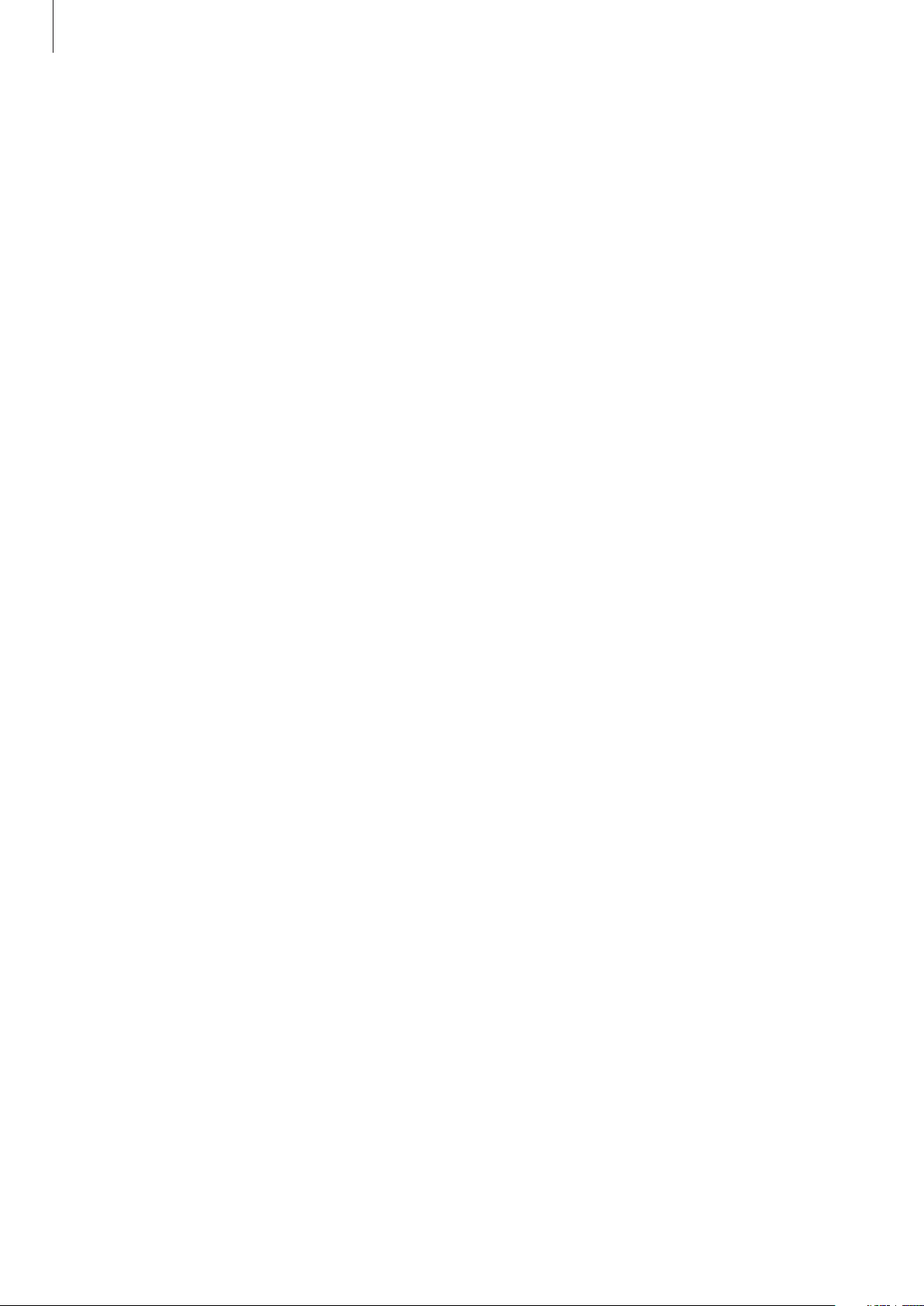
Table des matières
Téléphone
70 Passer des appels
73 Recevoir des appels
74 Options en cours d’appel
Contacts
76 Ajouter des contacts
77 Gérer les contacts
Messages et e-mails
80 Messages
83 Email
Multimédia
106 Musique
109 Vidéo
S Health
111 À propos de l'application S Health
112 Configurer un profil utilisateur
113 Écran principal S Health
115 Podomètre
117 Partenaire d’exercice
124 Suivre votre consommation alimentaire
126 Gérer votre poids
128 Installer des applications S Health
supplémentaires
Appareil photo
86 Prises de vue de base
91 Modes de prise de vue
95 Paramètres de l’appareil photo
Galerie
98 Afficher des photos ou lire des vidéos
100 Paramètres de la Galerie
Studio
101 Studio photo
102 Studio de collage
103 Prise & plus
104 Studio de clip vidéo
105 Éditeur de vidéos
129 Paramètres S Health
Fonctions de sécurité
131 Mode Urgence
132 Message d’aide
133 Actualités météorologiques (Geo News)
Fonctions et applications
utiles
135 S Finder
136 S Planner
139 S Voice
141 Horloge
143 Calculatrice
143 Mémo
145 Enregistreur vocal
147 Dropbox
3
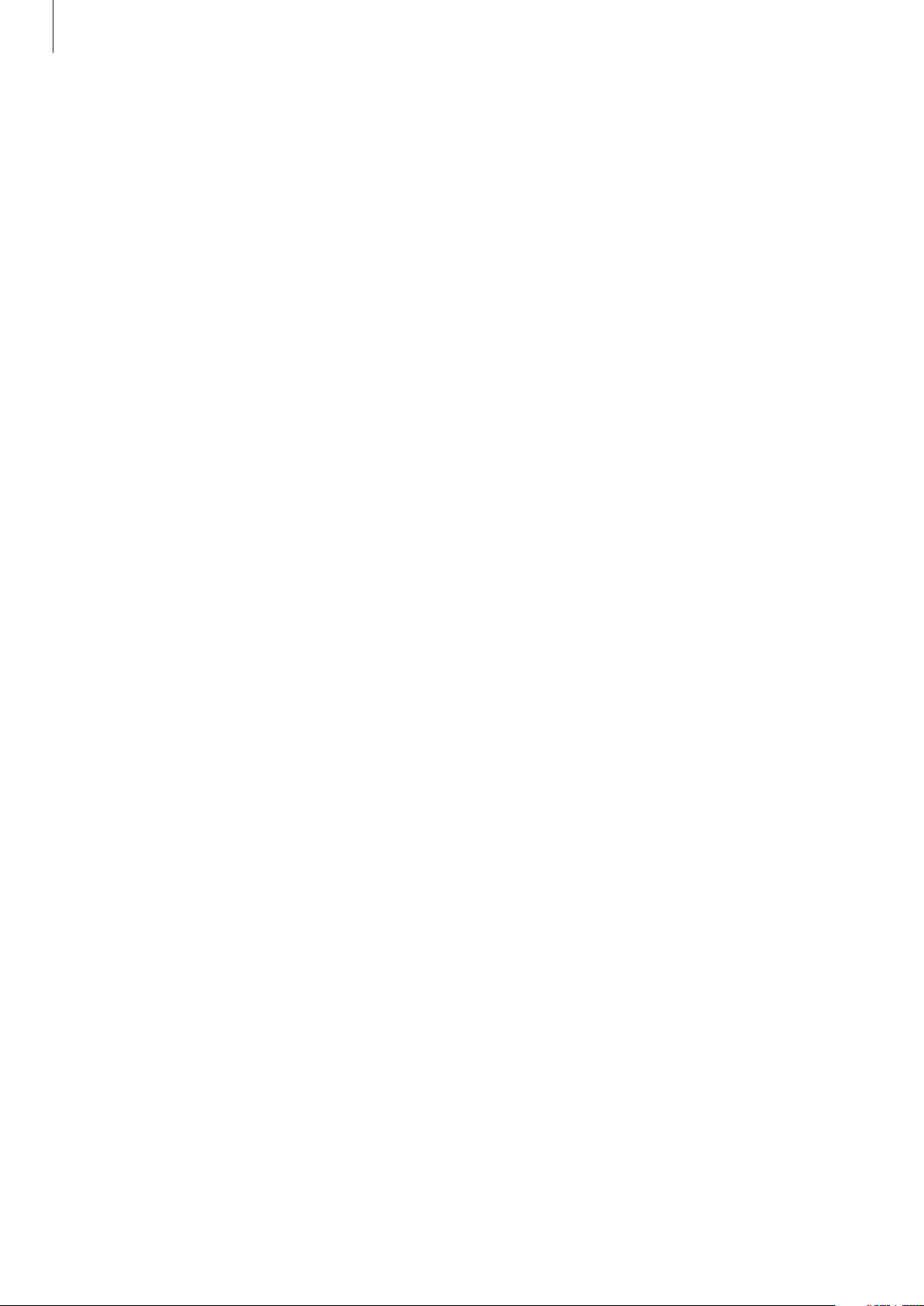
Table des matières
148 Flipboard
149 Lampe
149 Loupe
150 Google apps
Établir une connexion avec
d’autres appareils
152 Bluetooth
154 Wi-Fi Direct
156 NFC
158 S Beam
159 Connex. rapide
162 Screen Mirroring
164 Fonction d’impression mobile
182 UTILISATEUR ET SAUVEGARDE
183 SYSTÈME
190 APPLICATIONS
Accessibilité
198 À propos des menus Accessibilité
199 Utiliser la touche Accueil pour ouvrir les
menus d’accessibilité
199 Informations orales (TalkBack)
210 Modifier la taille de police
210 Grossir l’écran
210 Configurer des rappels de notification
211 Inverser les couleurs d’affichage
211 Réglage des couleurs
212 Configurer une notification par flash
Gestionnaire d’appareils et
de données
165 Mettre l’appareil à jour
166 Transférer des fichiers entre l’appareil et
un ordinateur
167 Sauvegarder et restaurer des données
168 Réinitialiser les données
Paramètres
169 Accéder au menu des paramètres
169 PARAMÈTRES RAPIDES
169 CONNEXIONS RÉSEAU
212 Couper tous les sons
212 Paramètres des sous-titres
213 Régler la balance audio
213 Audio mono
213 Tactile auto
214 Assistant menu
216 Smart Scroll
216 Configurer la durée de l’appui prolongé
216 Contrôle par interaction
217 Répondre et mettre fin aux appels
217 Utiliser le mode à appui unique
218 Gérer les paramètres d’accessibilité
219 Utiliser d’autres fonctions utiles
174 PARTAGE DE CONNEXION
175 SON ET AFFICHAGE
179 PERSONNALISATION
181 MOUVEMENT
Dépannage
4
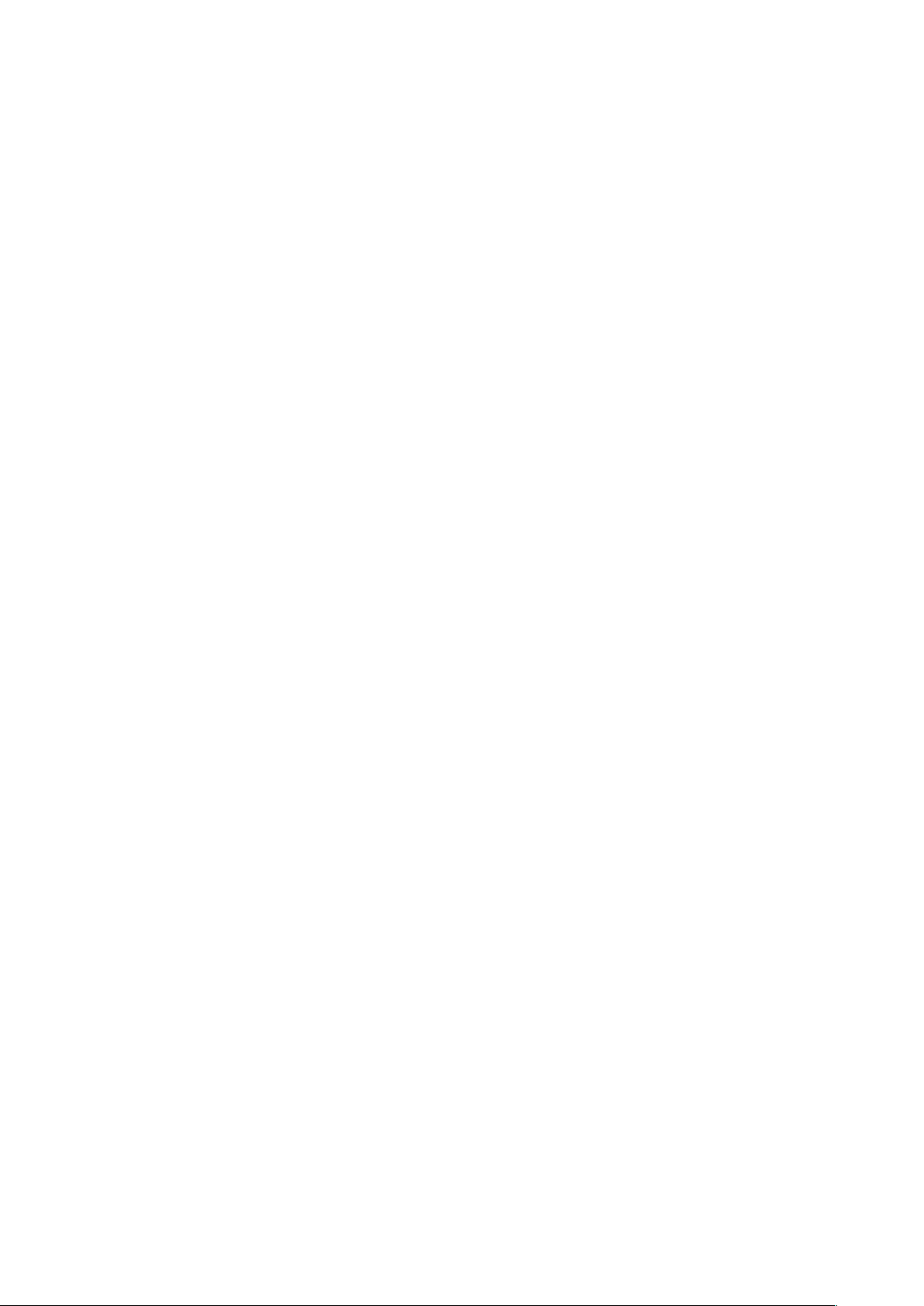
À lire avant utilisation
Veuillez lire attentivement ce mode d’emploi, afin de pouvoir utiliser votre appareil correctement et
en toute sécurité.
•
Les descriptions sont basées sur les paramètres par défaut de votre appareil.
•
En fonction de votre zone géographique, de votre opérateur ou de la version logicielle, certains
contenus peuvent différer par rapport à votre appareil.
•
Les contenus de qualité élevée nécessitant une forte utilisation du processeur et de la RAM
peuvent avoir une incidence sur les performances générales de l’appareil. Les applications en
rapport avec ces contenus peuvent ne pas fonctionner correctement selon les caractéristiques
de l’appareil et les conditions d’utilisation.
•
Samsung ne peut être tenu responsable des problèmes de performance relatifs aux applications
fournies par des prestataires autres que Samsung.
•
Samsung ne peut être tenu responsable des problèmes de performance ou des incompatibilités
découlant de la modification des paramètres de registre par l’utilisateur. Toute tentative de
personnalisation du système d’exploitation peut entraîner des problèmes de fonctionnement de
l’appareil ou de ses applications.
•
Les logiciels, sons, fonds d’écran, images ainsi que les autres contenus multimédia fourni(e)s
avec cet appareil sont concédés sous licence et leur usage est soumis à une utilisation limitée.
L’extraction et l’utilisation de ces éléments à des fins commerciales ou autres constituent
une infraction au regard des lois sur les droits d’auteur. Les utilisateurs sont entièrement
responsables de toute utilisation illégale d’un contenu multimédia.
•
Les services de données tels que l’envoi ou la réception de messages, le téléchargement ou
le chargement de données, la synchronisation automatique ou l’utilisation de services de
localisation peuvent occasionner des frais supplémentaires, en fonction de l’offre à laquelle vous
avez souscrit dans le cadre de votre forfait. Pour les transferts de données volumineux, il est
recommandé d’utiliser la fonction Wi-Fi.
•
Les applications fournies par défaut avec l’appareil peuvent être modifiées ou ne plus être
disponibles, et ce, sans préavis. Si vous avez des questions à propos d’une application fournie
avec l’appareil, contactez un centre de service après-vente Samsung. Pour les applications
installées par l’utilisateur, contactez les opérateurs.
•
Toute modification du système d’exploitation de l’appareil ou installation de logiciels non
officiels peut entraîner des dysfonctionnements et corrompre vos données. Ces actions
constituent des violations de l’accord de licence Samsung et annuleront votre garantie.
5
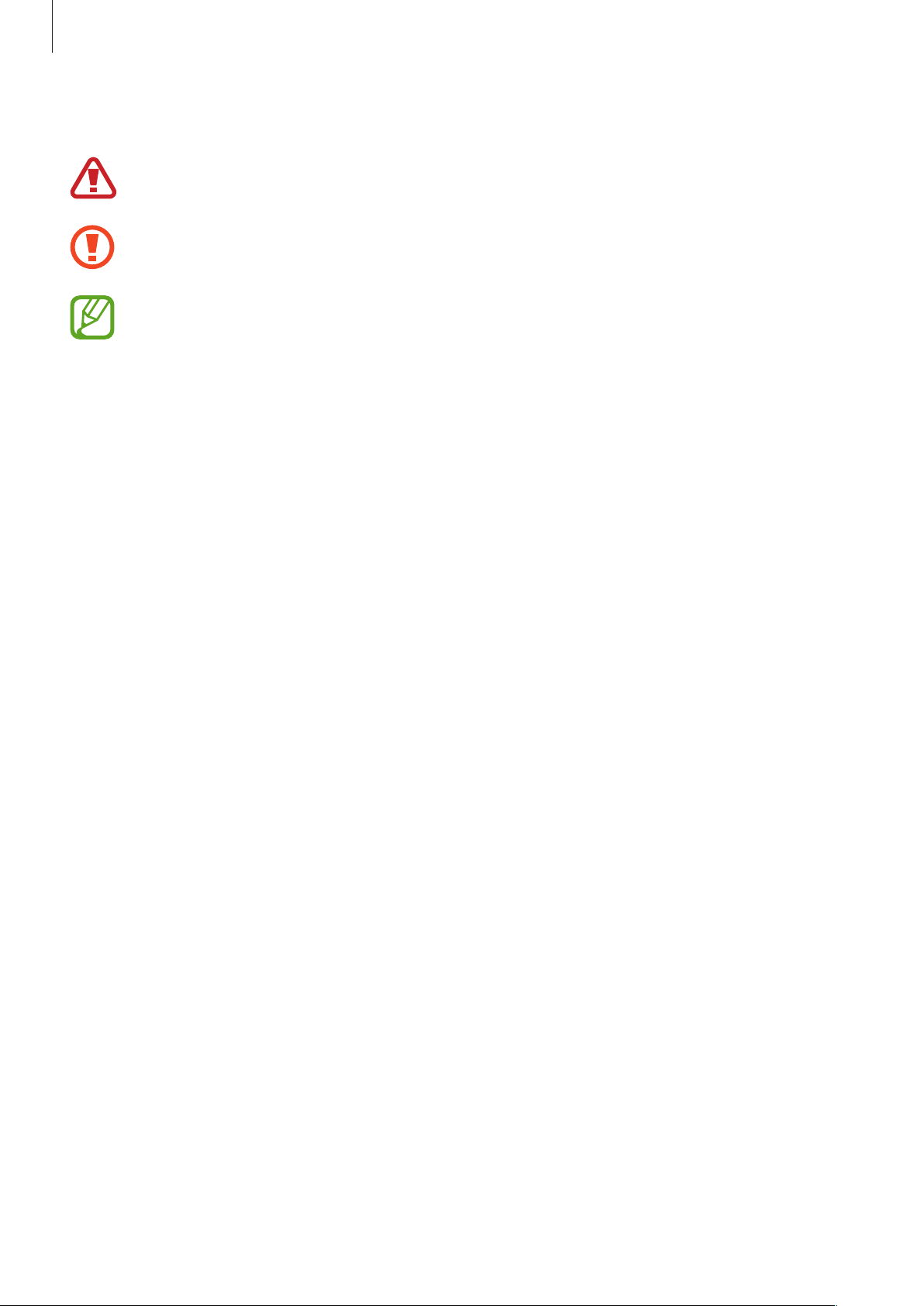
À lire avant utilisation
Icônes
Avertissement: situations susceptibles de vous blesser ou de blesser autrui.
Attention: situations susceptibles d’endommager votre appareil ou d’autres équipements.
Remarque: remarques, conseils d’utilisation ou informations complémentaires.
6
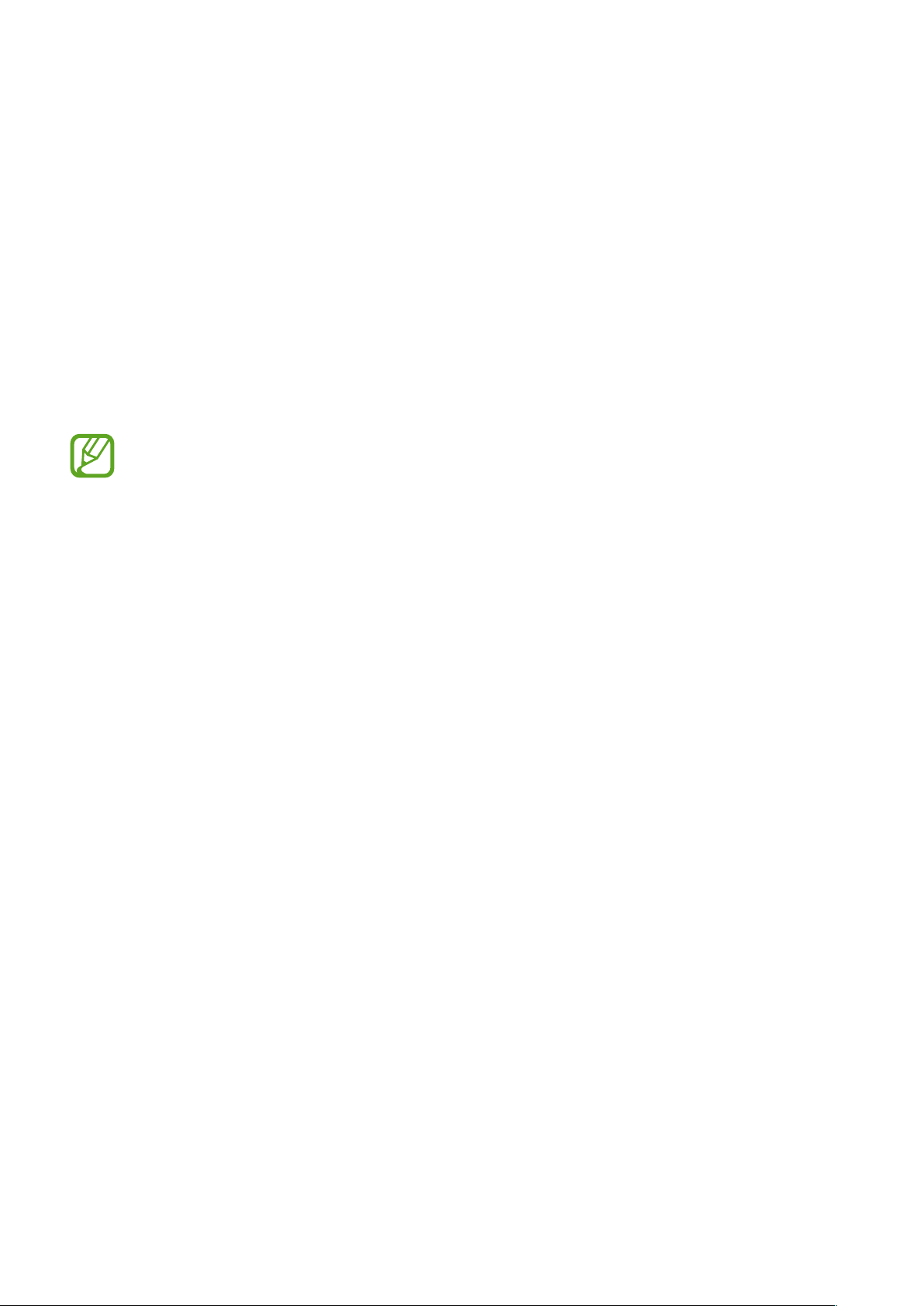
Démarrage
Contenu du coffret
Vérifiez le contenu du coffret et assurez-vous que tous les éléments suivants sont présents :
•
Appareil
•
Batterie
•
Guide de prise en main rapide
•
Les éléments fournis avec l’appareil et les accessoires disponibles peuvent varier en
fonction de votre zone géographique ou de votre opérateur.
•
Les accessoires fournis ont été spécialement conçus pour votre appareil et peuvent ne
pas fonctionner avec d’autres appareils.
•
L’aspect et les caractéristiques du produit peuvent faire l’objet de modifications sans
préavis.
•
Vous pouvez acheter d’autres accessoires auprès de votre revendeur Samsung. Avant
tout achat, assurez-vous qu’ils sont compatibles avec votre appareil.
•
Utilisez exclusivement des accessoires homologués par Samsung. L’utilisation
d’accessoires non homologués peut entraîner des problèmes de performances, ainsi que
des dysfonctionnements non couverts par la garantie.
•
La disponibilité de l’ensemble des accessoires dépend entièrement des fabricants. Pour
plus d’informations sur la disponibilité des accessoires, consultez le site Web Samsung.
7

Démarrage
Microphone
Présentation de l’appareil
Témoin lumineux
Écouteur
Touche Accueil
Touche Applications
récentes
Microphone
Capteur de proximité/
luminosité
Objectif avant
Touche Marche/Arrêt
Écran tactile
Touche Retour
Haut-parleur
Antenne GPS
Flash
Objectif arrière
Cache arrière
Connecteur à fonctions
multiples
Prise audio 3,5 mm
Touche de volume
Antenne NFC
(sur la batterie)
Antenne principale
8
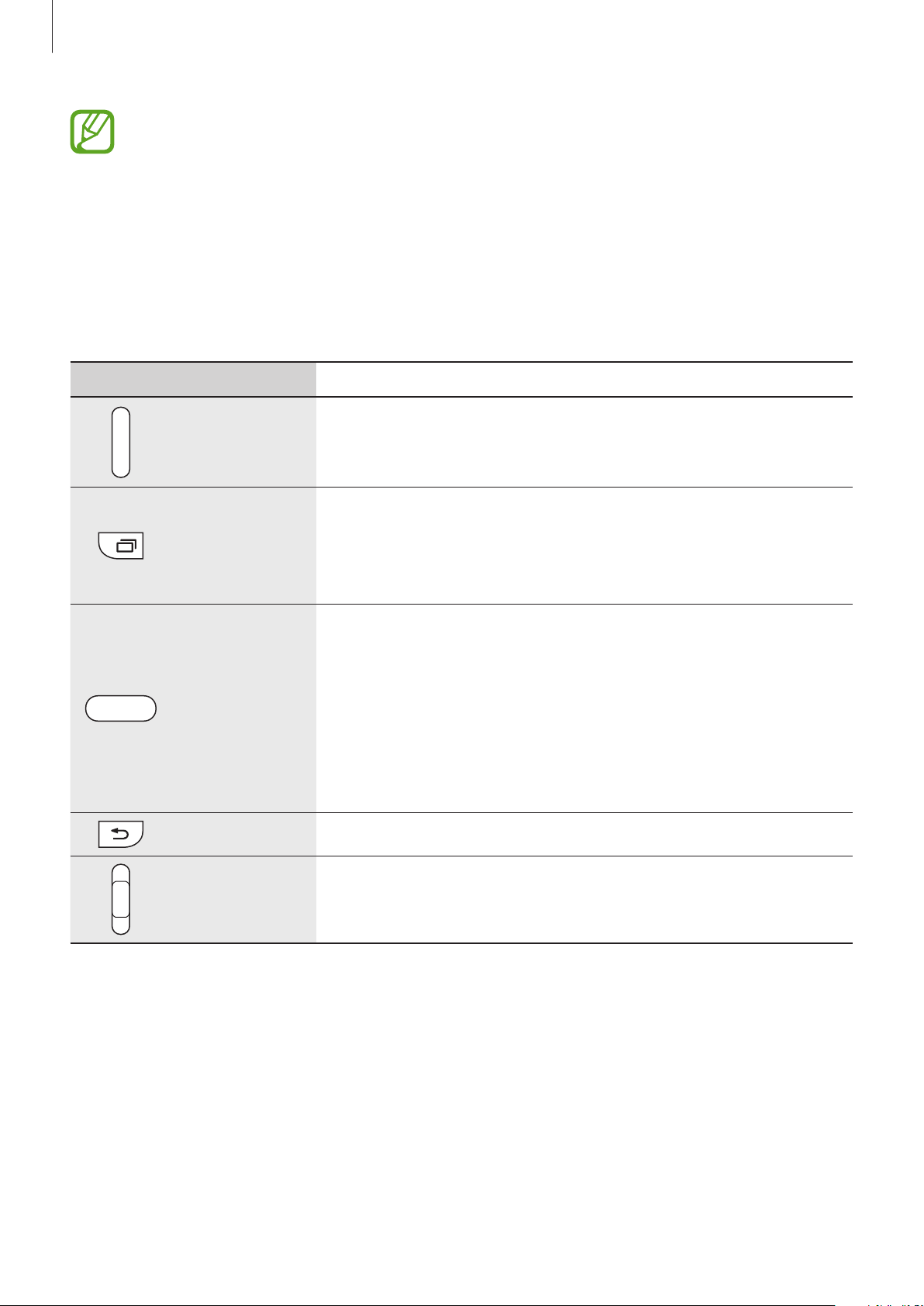
Démarrage
•
Ne recouvrez pas la zone autour de l’antenne avec vos mains ou tout autre objet. Cela
peut entraîner des problèmes de connectivité ou décharger la batterie.
•
L’utilisation d’une protection d’écran agréée Samsung est recommandée. Les protections
d’écran non agréées peuvent provoquer un dysfonctionnement des capteurs.
•
Évitez de mettre l’écran tactile en contact avec de l’eau. L’humidité ou le contact avec l’eau
peut provoquer des dysfonctionnements de l’écran tactile.
Touches
Touche Fonction
•
Maintenir cette touche enfoncée pour allumer ou éteindre
Marche/Arrêt
Applications
récentes
Accueil
Retour
l’appareil.
•
Appuyer sur cette touche pour allumer ou verrouiller l’écran.
•
Appuyer sur cette touche pour ouvrir la liste des applications
récentes.
•
Maintenir cette touche enfoncée pour accéder à des options
supplémentaires dans l’écran actuel.
•
Appuyer sur cette touche pour allumer l’écran lorsqu’il est
verrouillé.
•
Appuyer sur cette touche pour revenir à l’écran d’accueil.
•
Appuyer deux fois sur cette touche pour lancer l’application
SVoice
•
Maintenir cette touche enfoncée pour lancer la fonction de
recherche
•
Appuyer sur cette touche pour revenir à l’écran précédent.
.
Google
.
Volume
•
Appuyer sur cette touche pour régler le volume de l’appareil.
9
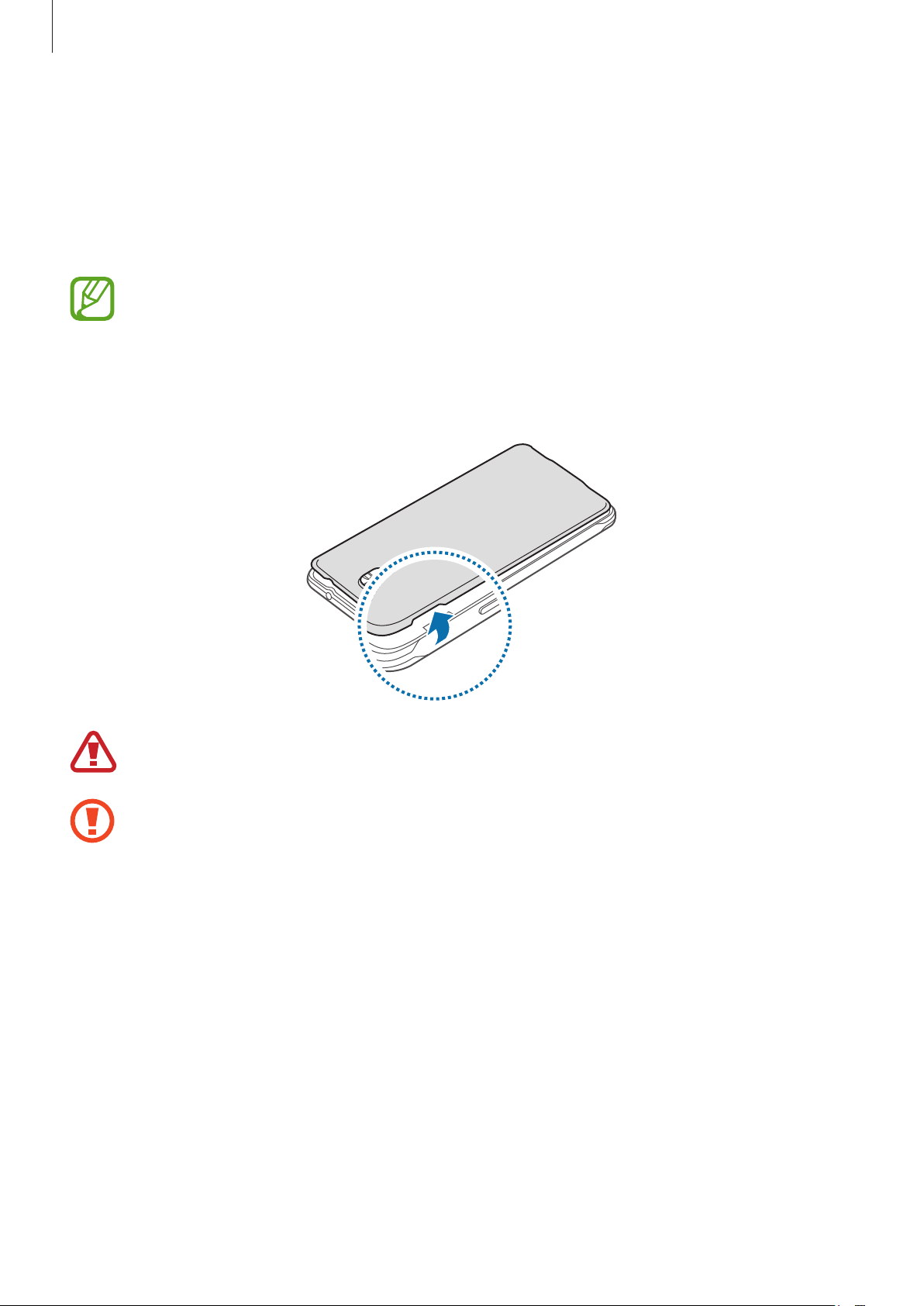
Démarrage
Installer la carte SIM ou USIM et la batterie
Installer la carte SIM ou USIM et la batterie
Insérez la carte SIM ou USIM fournie par votre opérateur, ainsi que la batterie.
•
Seules les cartes nano-SIM sont compatibles avec cet appareil.
•
La disponibilité de certains services 4G dépend de votre opérateur. Pour en savoir plus sur
la disponibilité des services, contactez votre opérateur.
Retirez le cache arrière.
1
Veillez à ne pas abîmer vos ongles en retirant le cache arrière.
Évitez de plier ou de déformer excessivement le cache arrière. Vous risqueriez de
l’endommager.
10
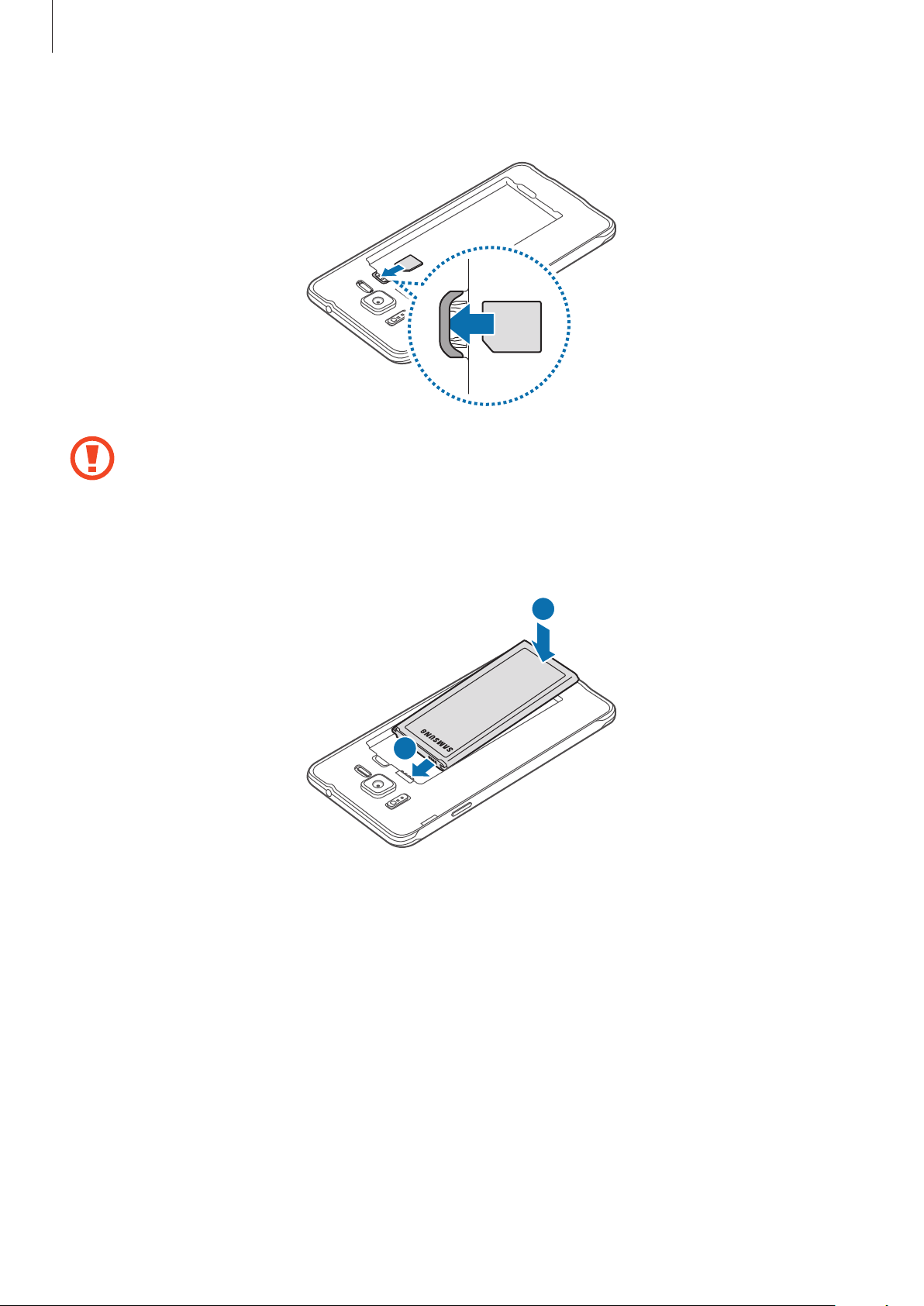
Démarrage
Insérez la carte SIM ou USIM, puce orientée vers le bas.
2
Veillez à ne pas perdre ou à ne pas laisser d’autres personnes utiliser votre carte SIM ou
USIM. Samsung ne peut être tenu responsable en cas de dommage ou désagrément
résultant d’une perte ou d’un vol de carte.
Insérez la batterie.
3
2
1
11
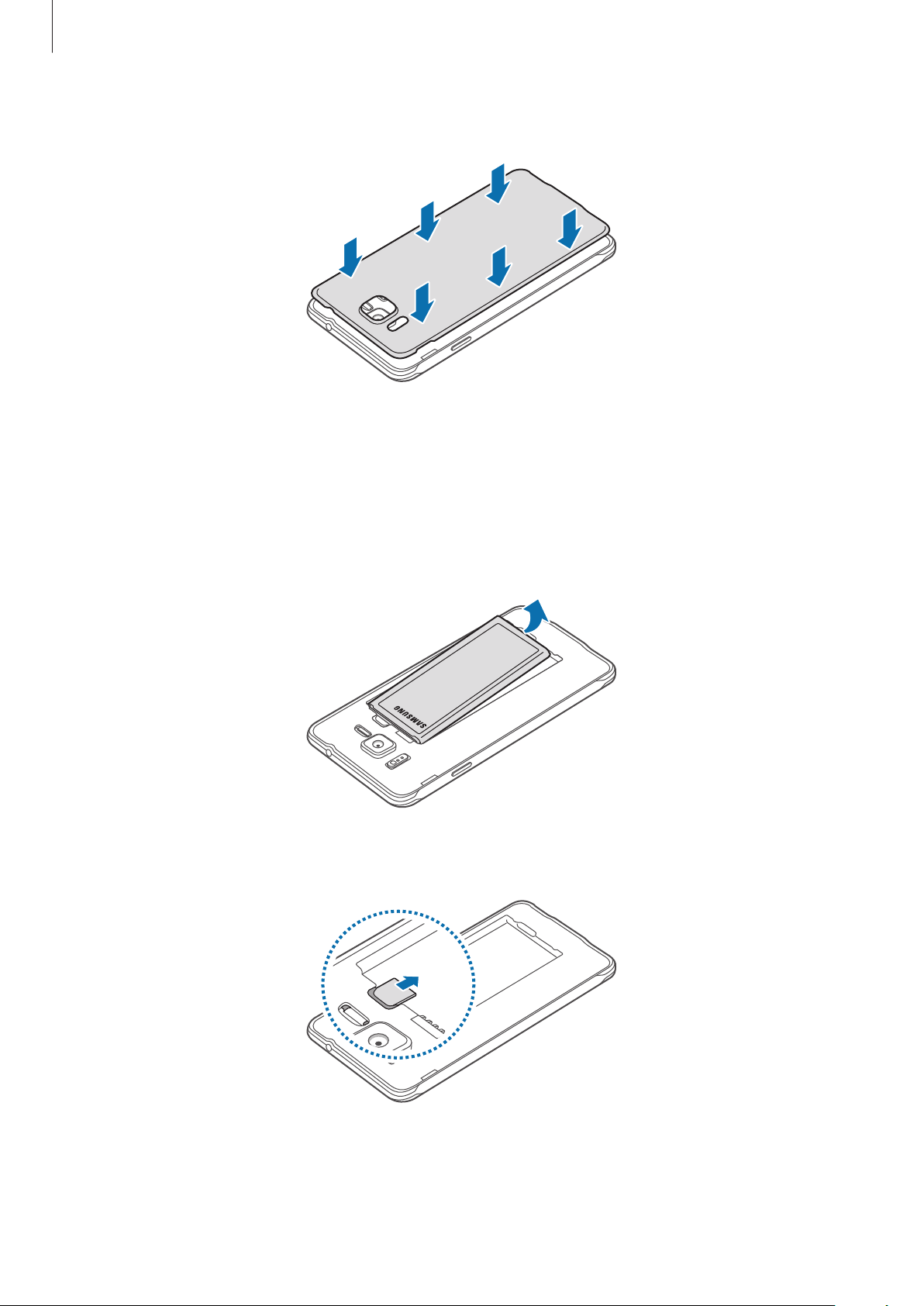
Démarrage
Remettez le cache arrière en place.
4
Retirer la carte SIM ou USIM et la batterie
Retirez le cache arrière.
1
Retirez la batterie.
2
Appuyez sur la carteSIM ouUSIM, puis sortez-la de son compartiment.
3
12
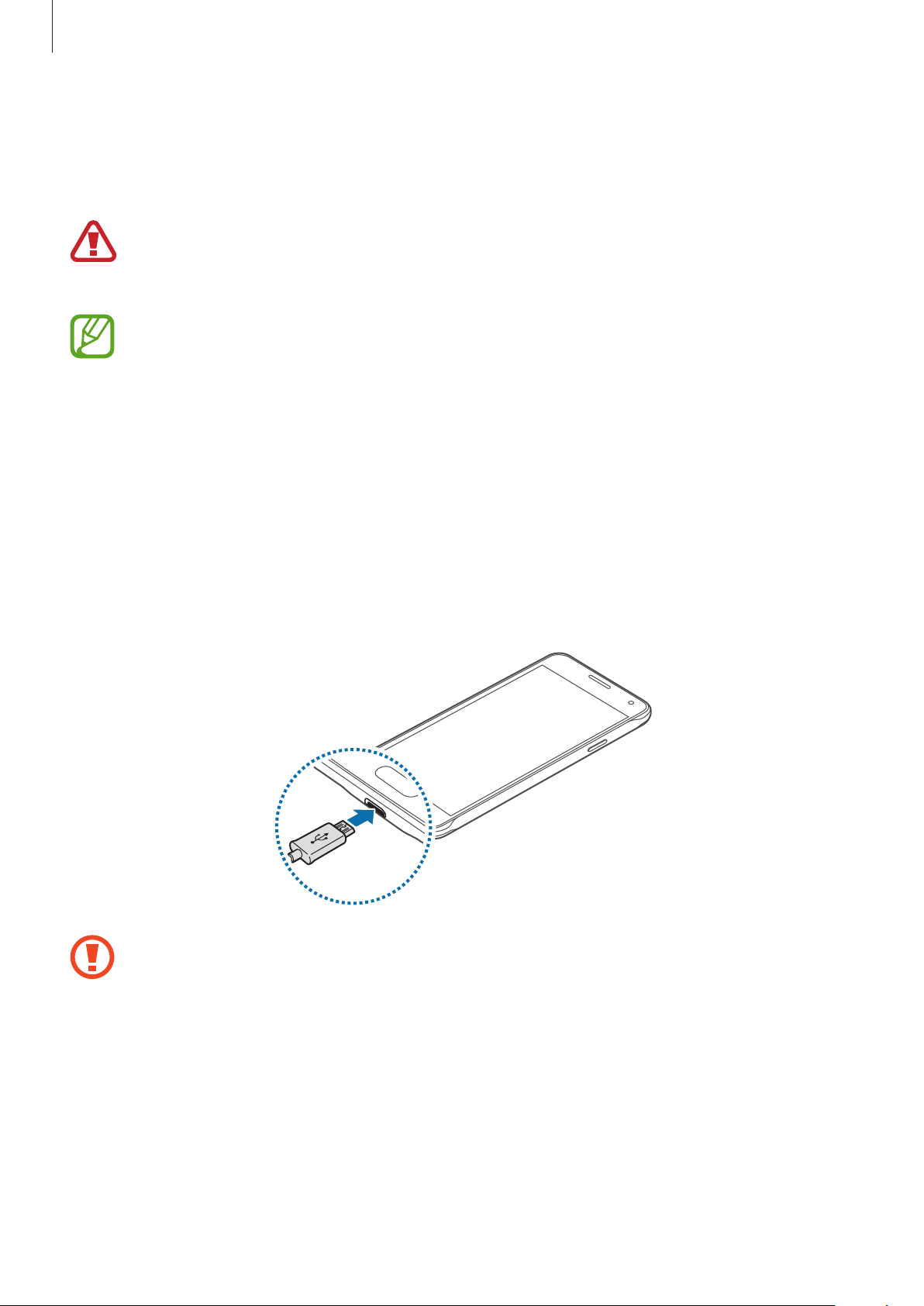
Démarrage
Charger la batterie
Vous devez charger la batterie avant d’utiliser l’appareil pour la première fois. Vous pouvez charger
l’appareil à l’aide d’un chargeur ou en le branchant sur un ordinateur à l’aide d’un câble USB.
Utilisez uniquement des chargeurs, des batteries et des câbles homologués par Samsung.
L’utilisation de chargeurs ou de câbles non homologués peut provoquer l’éclatement de la
batterie ou endommager l’appareil.
•
Lorsque le niveau de charge est faible, l’icône de la batterie est vide.
•
Si la batterie est complètement déchargée, vous ne pouvez pas allumer l’appareil,
même si le chargeur est branché. Rechargez la batterie pendant quelques minutes avant
d’allumer l’appareil.
•
Si vous utilisez simultanément plusieurs applications, des applications réseaux ou des
applications qui nécessitent une connexion à un autre appareil, la batterie se déchargera
rapidement. Pour éviter toute déconnexion du réseau ou perte d’alimentation lors
d’un transfert de données, utilisez toujours ces applications lorsque la batterie est
parfaitement chargée.
Branchez le câble USB sur l’adaptateur secteur USB, puis la fiche micro-USB sur le connecteur à
fonctions multiples de l’appareil.
Un branchement incorrect du chargeur peut sérieusement endommager l’appareil. Les
dégâts résultant d’une mauvaise utilisation ne sont pas couverts par la garantie.
13
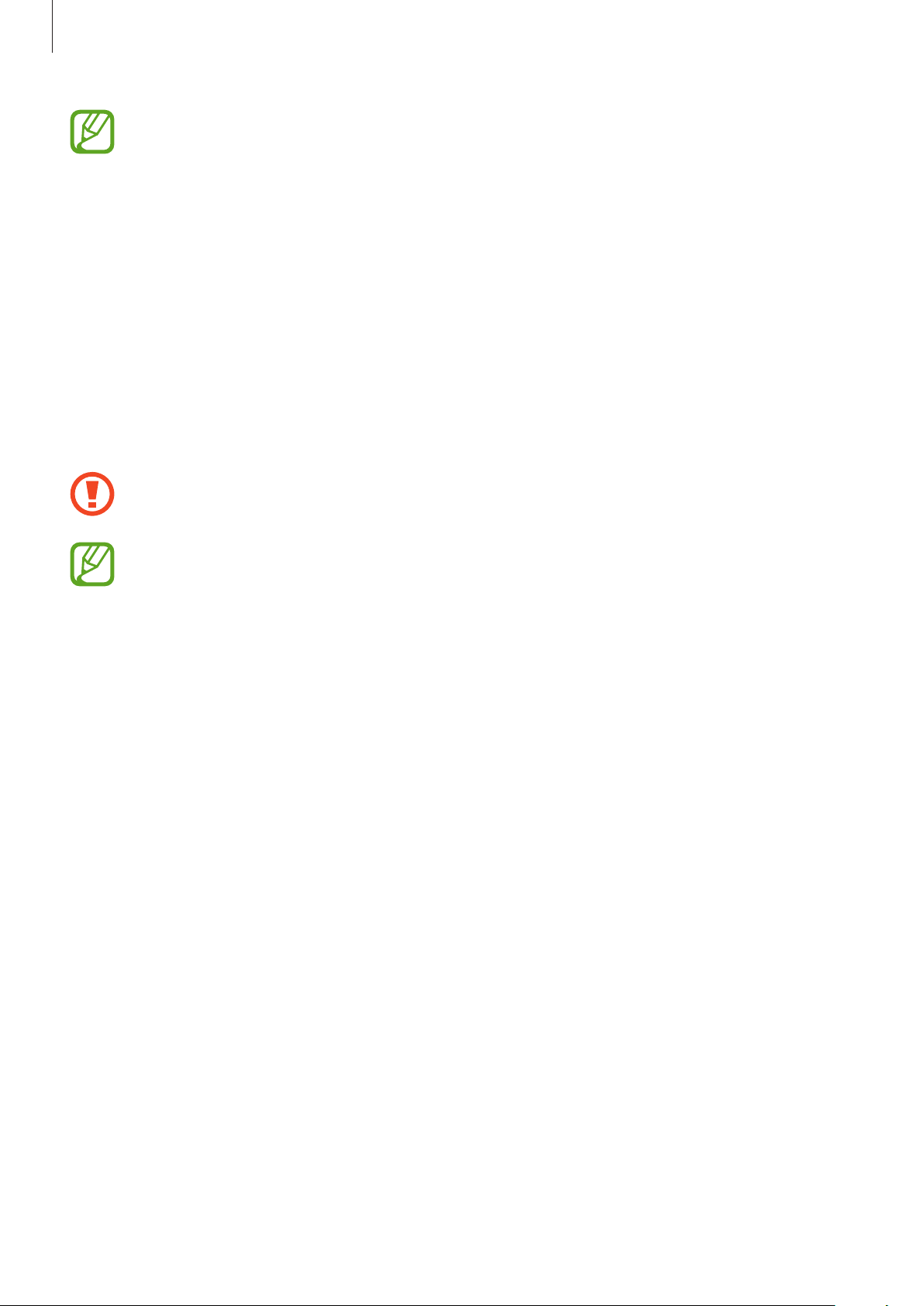
Démarrage
•
L’appareil peut être utilisé en cours de chargement, mais dans ce cas, le chargement
complet de la batterie risque de prendre plus de temps.
•
Lorsque l’appareil est en cours de chargement, il est possible que l’écran tactile ne
fonctionne pas en raison de l’instabilité de l’alimentation électrique. Dans ce cas,
débranchez le chargeur de l’appareil.
•
Il est possible que l’appareil chauffe lorsqu’il est en cours de chargement. Ce phénomène
est normal et n’affecte ni la durée de vie, ni les performances de l’appareil. Si la
température de la batterie devient trop élevée, le chargement risque de s’interrompre.
•
Si l’appareil ne se charge pas correctement, apportez-le, accompagné de son chargeur,
dans un centre de service après-vente Samsung.
Lorsque la batterie est complètement chargée, déconnectez l’appareil du chargeur. Pour ce faire,
débranchez d’abord le chargeur de l’appareil, puis de la prise de courant.
Ne retirez jamais la batterie avant d’avoir débranché le chargeur. Ceci pourrait endommager
l’appareil.
•
Pour économiser l’énergie, débranchez le chargeur lorsque vous ne l’utilisez pas. Le
chargeur n’étant pas muni d’une touche Marche/Arrêt, vous devez le débrancher de la
prise de courant pour couper l’alimentation. L’appareil doit rester à proximité de la prise
en cours de chargement.
•
Le socle de prise de courant doit être installé à proximité du matériel et doit être aisément
accessible.
Réduire la consommation d’énergie de la batterie
Votre appareil est doté d’options destinées à optimiser l’autonomie de votre batterie. En
personnalisant ces options et en désactivant les applications fonctionnant inutilement en arrièreplan, vous pouvez utiliser l’appareil plus longtemps entre deux chargements :
•
Lorsque vous n’utilisez pas l’appareil, désactivez l’écran tactile en appuyant sur la touche
Marche/Arrêt.
•
Fermez toutes les applications fonctionnant inutilement en arrière-plan à l’aide du gestionnaire
de tâches.
•
Désactivez la fonction Bluetooth.
•
Désactivez la fonction Wi-Fi.
•
Désactivez les applications de synchronisation automatique.
•
Réduisez la durée du rétroéclairage de l’écran.
•
Réduisez la luminosité de l’écran.
14
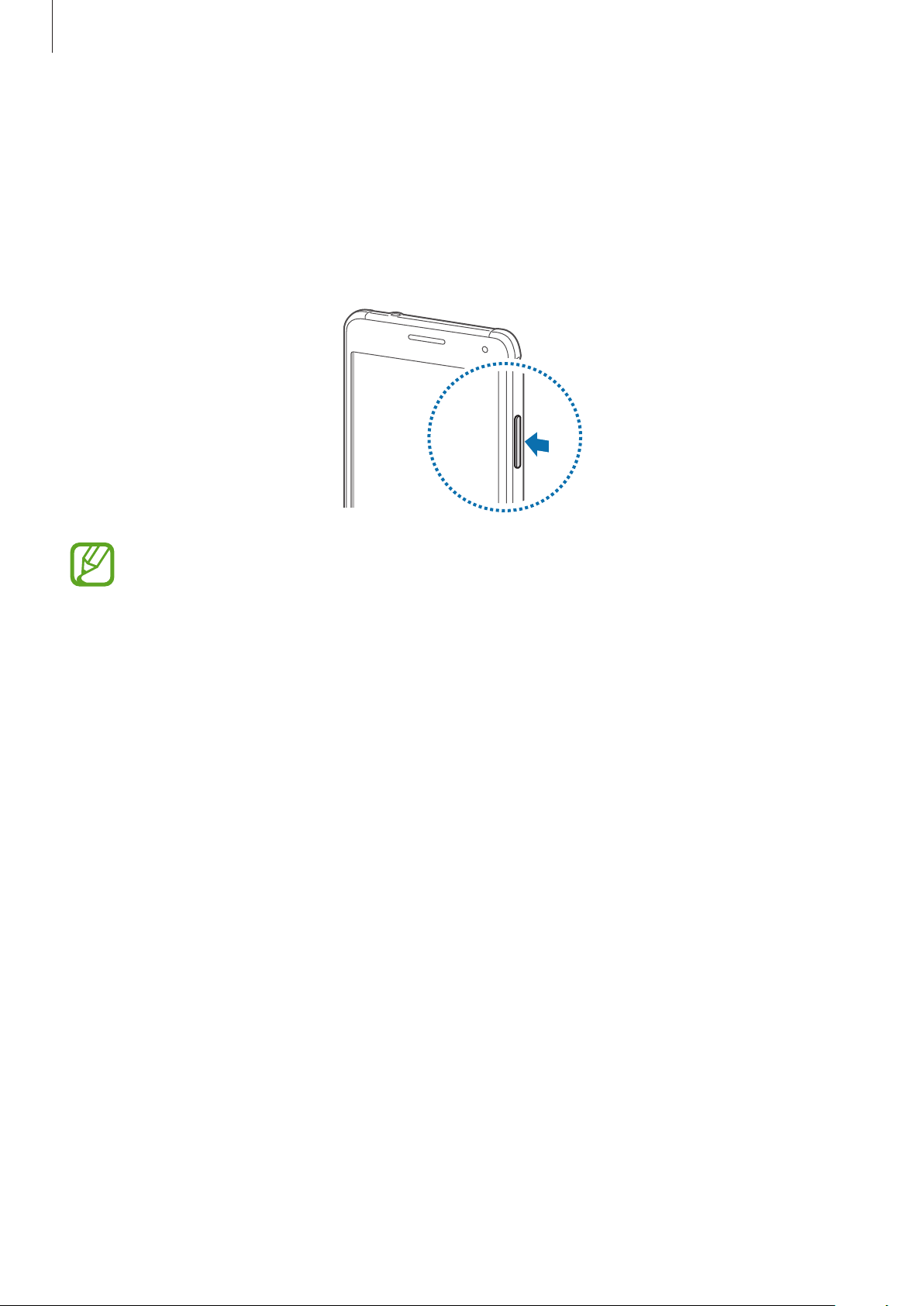
Démarrage
Allumer et éteindre l’appareil
Pour allumer l’appareil, maintenez la touche Marche/Arrêt enfoncée pendant quelques secondes.
Si vous allumez l’appareil pour la première fois ou après la réinitialisation de ses données, suivez les
instructions affichées à l’écran pour procéder à sa configuration.
Pour éteindre l’appareil, maintenez la touche Marche/Arrêt enfoncée, puis appuyez sur
Respectez toutes les consignes de sécurité et directives formulées par le personnel
compétent dans les lieux où l’utilisation d’appareils mobiles est interdite, comme par
exemple dans les avions et les hôpitaux.
Éteindre
.
15
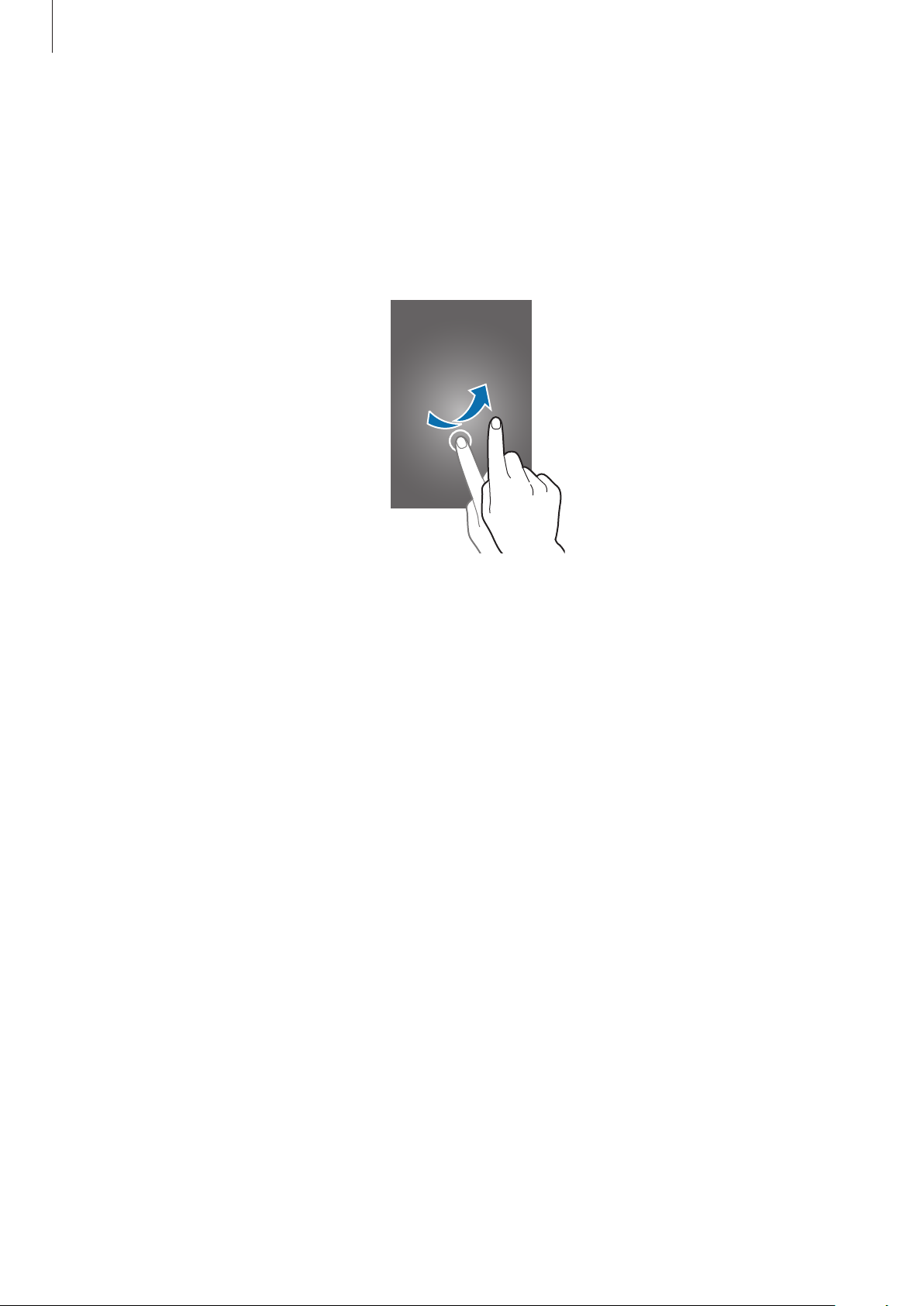
Démarrage
Verrouiller et déverrouiller l’écran
Lorsque vous appuyez sur la touche Marche/Arrêt, l’écran s’éteint et se verrouille. De même, si vous
n’utilisez pas l’appareil pendant un certain temps, l’écran s’éteint et se verrouille.
Pour déverrouiller l’appareil, appuyez sur la touche Marche/Arrêt ou la touche Accueil, puis faites
glisser votre doigt sur l’écran dans le sens de votre choix.
Vous pouvez changer le code permettant de déverrouiller l’écran. Pour en savoir plus, reportez-vous
à la section Changer la méthode de déverrouillage de l’écran.
16
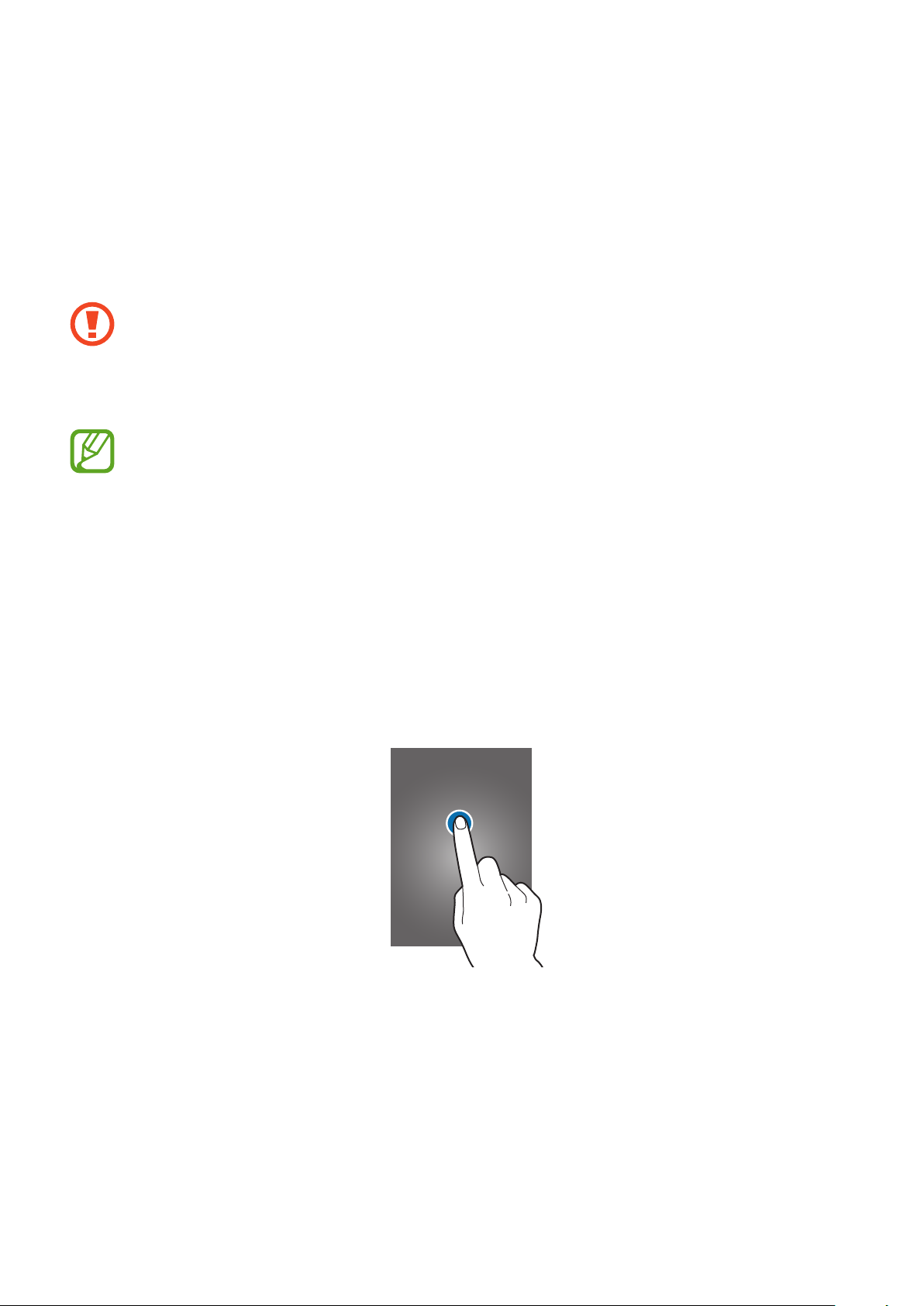
Fonctions de base
Utiliser l’écran tactile
•
Évitez tout contact de l’écran tactile avec d’autres appareils électriques. Les décharges
électrostatiques peuvent provoquer des dysfonctionnements de l’écran tactile.
•
Pour éviter d’endommager l’écran tactile, n’appuyez pas dessus avec un objet pointu et
n’exercez aucune pression excessive avec vos doigts.
•
Il se peut que l’appareil ne reconnaisse pas la saisie tactile près des bords de l’écran, hors
de la zone de saisie dédiée.
•
Si l’écran tactile reste inactif pendant une période prolongée, des images rémanentes
risquent d’apparaître (ou persistance de l’affichage). Éteignez l’écran tactile lorsque vous
n’utilisez pas l’appareil.
•
Il est recommandé d’utiliser l’écran tactile avec les doigts.
Appuyer
Pour ouvrir une application, sélectionner un élément de menu, activer une touche à l’écran ou saisir
un caractère sur le clavier à l’écran, appuyez sur l’écran tactile avec un seul doigt.
17
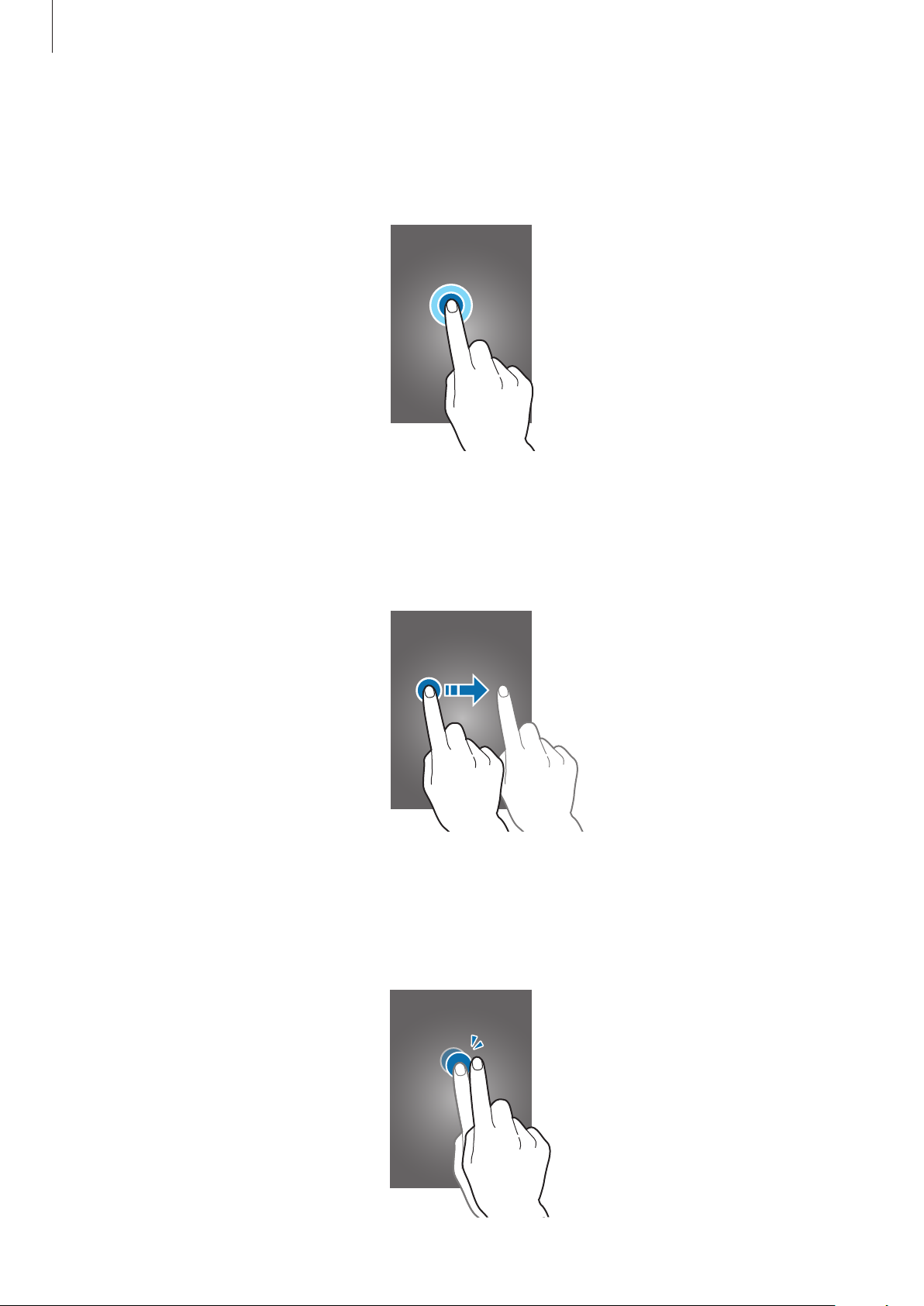
Fonctions de base
Maintenir appuyé
Pour accéder aux options disponibles, maintenez votre doigt appuyé sur un élément à l’écran
pendant plus de 2secondes.
Faire glisser
Pour déplacer un élément, maintenez-y le doigt appuyé et faites-le glisser vers un nouvel
emplacement.
Appuyer deux fois
Pour effectuer un zoom avant sur une page Web ou une image, appuyez deux fois sur l’écran.
Appuyez à nouveau à deux reprises sur l’écran pour annuler le zoom.
18

Fonctions de base
Effleurer
Pour passer d’une fenêtre à l’autre, faites glisser votre doigt vers la gauche ou la droite depuis l’écran
d’accueil ou la liste des applications. Pour parcourir une page Web ou une liste, telle que celle de vos
contacts, faites glisser le doigt vers le haut ou le bas de l’écran.
Écarter et rapprocher les doigts
Pour effectuer un zoom avant sur une page Web, une carte ou une image, placez deux doigts sur
l’écran et écartez-les. Rapprochez-les pour effectuer un zoom arrière.
19

Fonctions de base
Disposition de l’écran d’accueil
Écran d’accueil
L’écran d’accueil est le point de départ pour accéder à toutes les fonctions de l’appareil. Il affiche des
widgets, des raccourcis vers les applications, etc. Les widgets sont de petits outils qui permettent
d’obtenir des informations comme la météo ou l'actualité par exemple.
Pour afficher d’autres volets, faites défiler l’écran à gauche ou à droite, ou appuyez sur l'icône
d'un volet d'écran d'accueil en bas de l’écran. Pour en savoir plus sur la personnalisation de l’écran
d’accueil, reportez-vous à la section Gérer l’écran d’accueil.
Widget
Application
Dossier
Volets d’écran d’accueil
Applications favorites
20
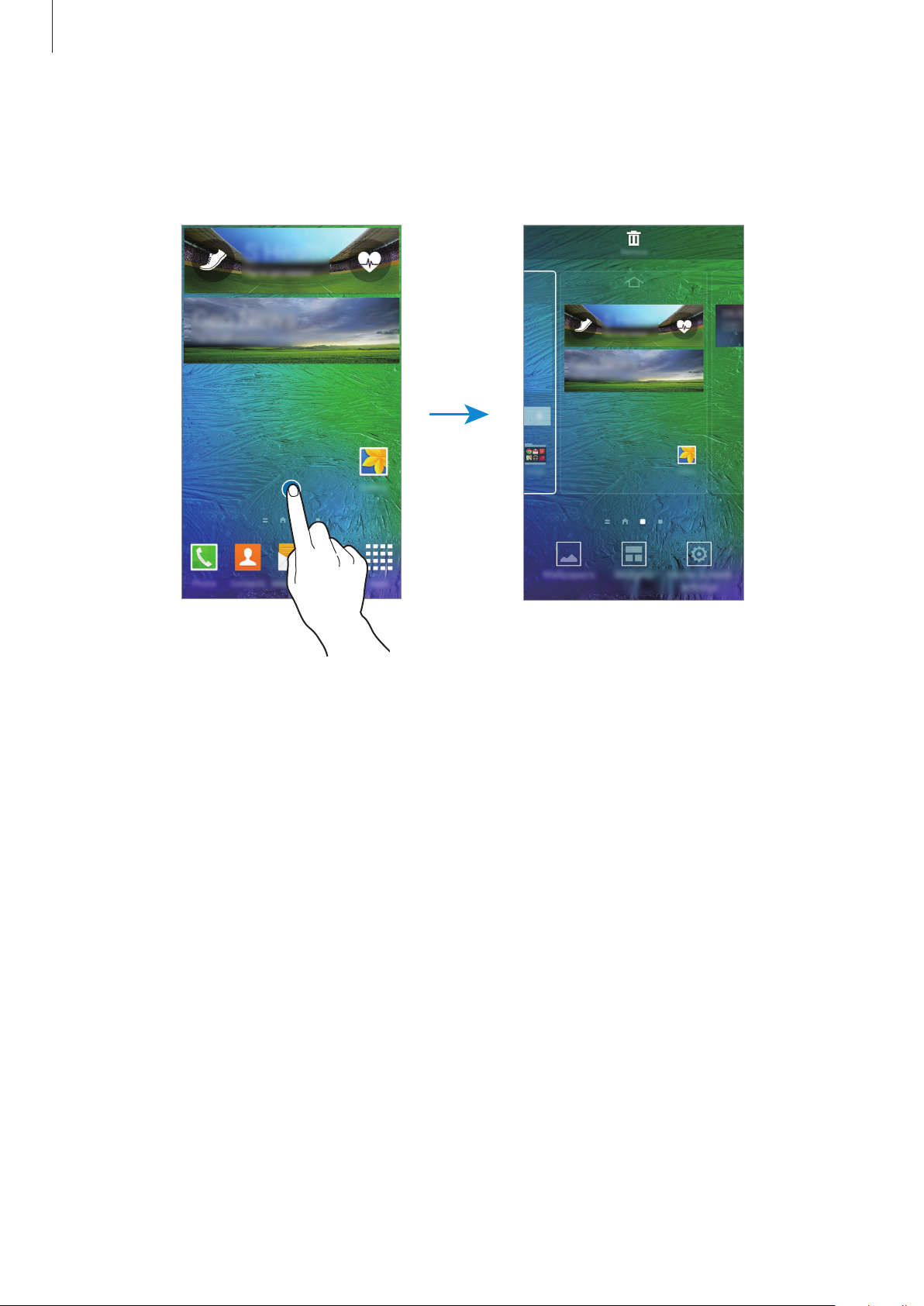
Fonctions de base
Options de l’écran d’accueil
Pour accéder aux options disponibles, maintenez le doigt appuyé sur une zone vide de l'écran
d'accueil ou rapprochez-y deux doigts.
21
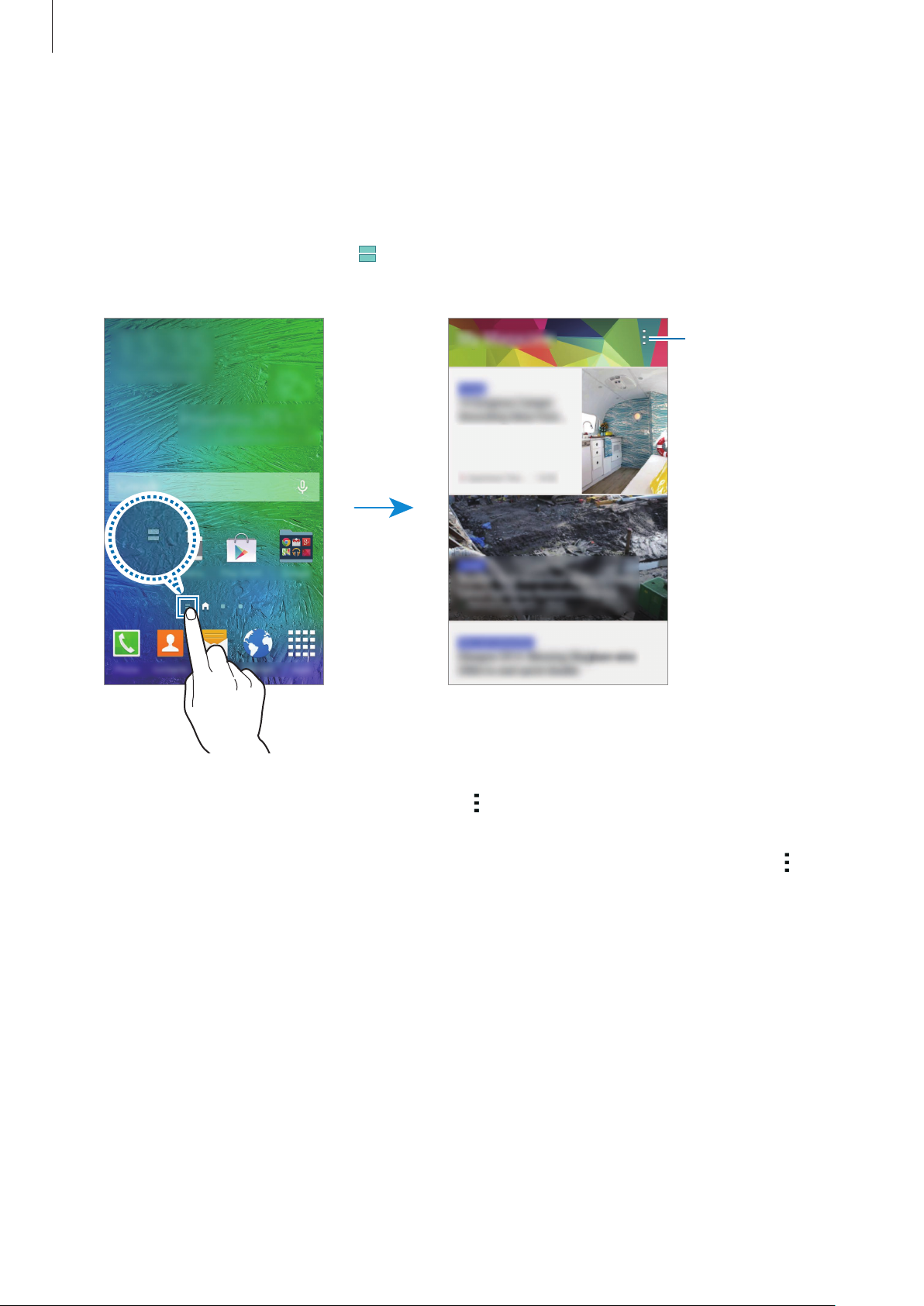
Fonctions de base
Utiliser My Magazine
My Magazine
Pour activer
Appuyez ensuite sur
affiche en direct les nouvelles de vos réseaux sociaux et l’actualité qui vous intéresse.
My Magazine
, maintenez le doigt appuyé sur une zone vide de l’écran d’accueil.
Param. écran d’accueil
Depuis l’écran d’accueil, appuyez sur
Magazine
.
, puis cochez la case
My Magazine
.
et faites défiler l’écran vers la droite pour ouvrir
Accéder à des
options
supplémentaires.
My
Pour sélectionner le contenu à afficher, appuyez sur →
qui vous intéressent.
Pour mettre à jour le contenu automatiquement lorsque
Paramètres
Pour désactiver
Appuyez ensuite sur
, puis cochez la case
My Magazine
, maintenez le doigt appuyé sur une zone vide de l’écran d’accueil.
Param. écran d’accueil
Actualisation automatique à l’ouverture
, puis décochez la case
Paramètres
, puis sélectionnez les catégories
My Magazine
My Magazine
s’ouvre, appuyez sur →
.
.
22
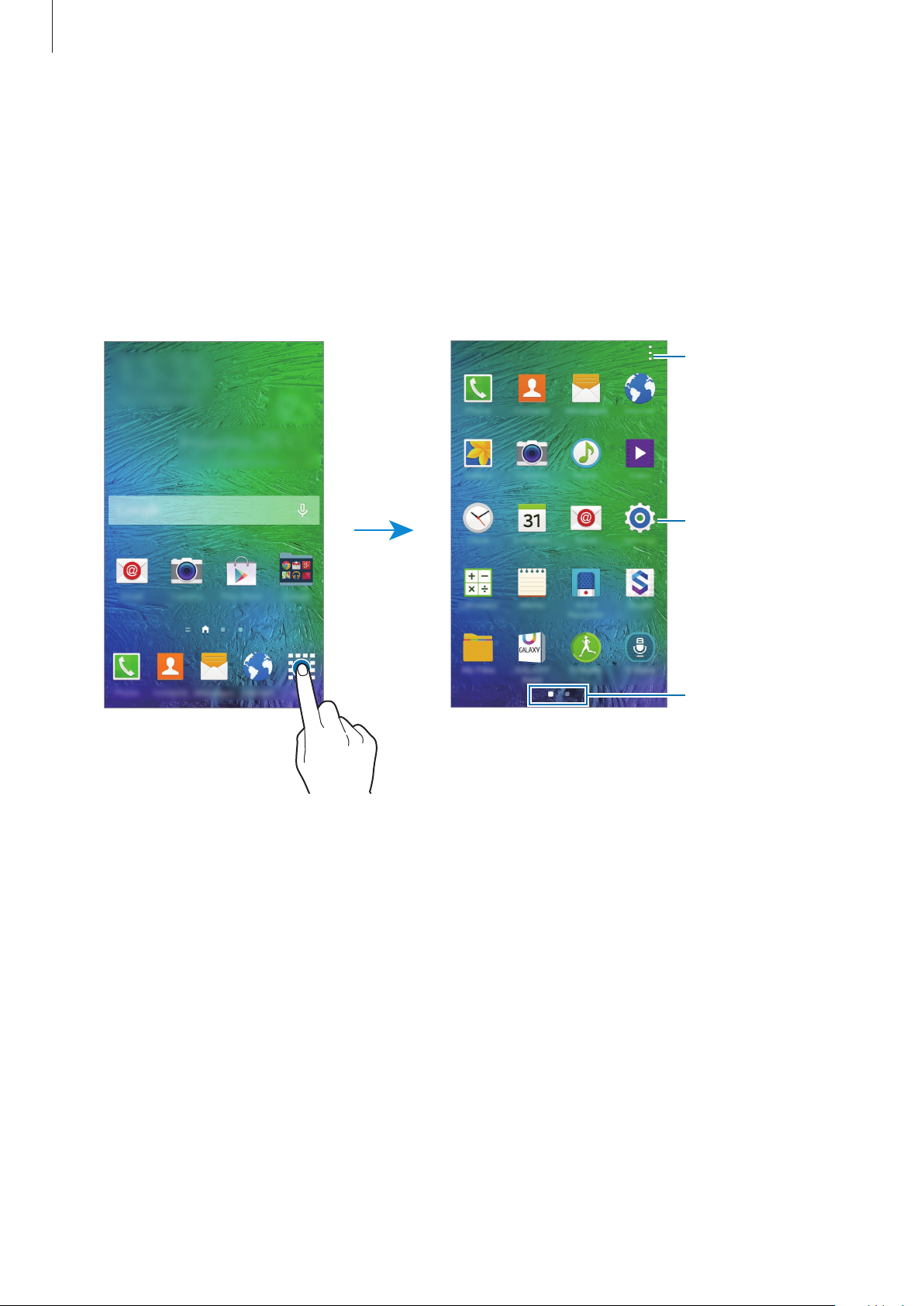
Fonctions de base
Liste des applications
La liste des applications affiche les icônes de toutes vos applications, y compris celles récemment
installées.
Depuis l’écran d’accueil, appuyez sur
Applis
pour ouvrir la liste des applications. Pour afficher
d’autres volets, faites défiler la liste des applications vers la gauche ou la droite ou appuyez sur
un volet d’applications en bas de l’écran. Pour en savoir plus sur la personnalisation de la liste des
applications, reportez-vous à la section Gérer la liste des applications.
Accéder à des
options
supplémentaires.
Application
Volets d'applications
23
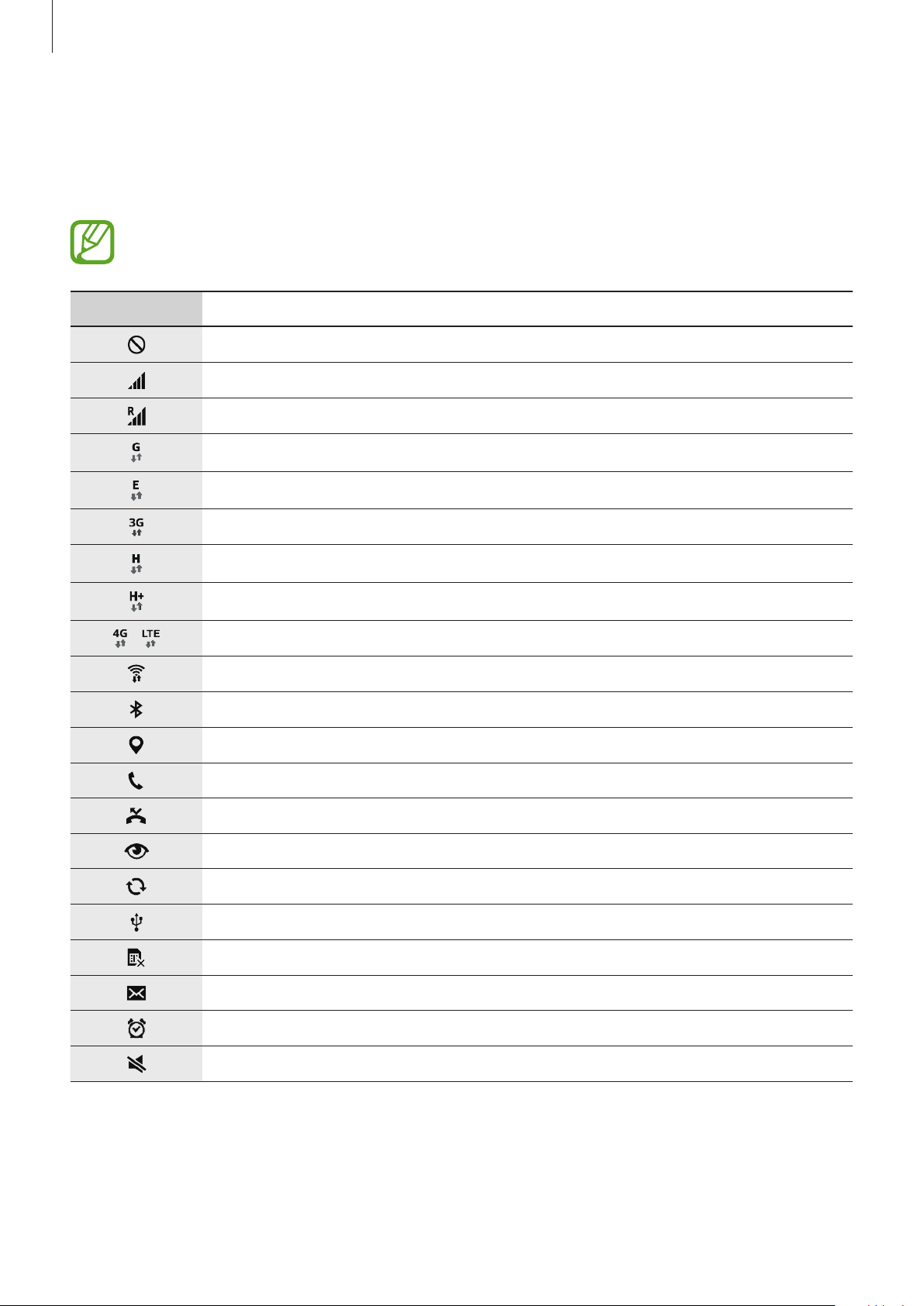
Fonctions de base
Icônes d’informations
Des icônes d’informations apparaissent dans la barre d’état en haut de l’écran. Les icônes répertoriées
dans le tableau ci-dessous sont les plus courantes.
Il se peut que la barre d’état ne s’affiche pas en haut de l’écran dans certaines applications.
Pour afficher la barre d’état, faites glisser votre doigt de haut en bas de l’écran.
Icône Signification
Aucun signal
Puissance du signal
Itinérance (hors de la zone de service locale)
Réseau GPRS connecté
Réseau EDGE connecté
/
Réseau UMTS connecté
Réseau HSDPA connecté
Réseau HSPA+ connecté
Réseau LTE (4G) connecté
Wi-Fi connecté
Fonction Bluetooth activée
GPS activé
Appel en cours
Appel manqué
Fonction Smart Stay ou Smart Pause activée
Synchronisation avec le Web
Connecté à un ordinateur
Carte SIM ou USIM absente
Nouveau SMS ou MMS
Alarme activée
Profil Discret activé
24
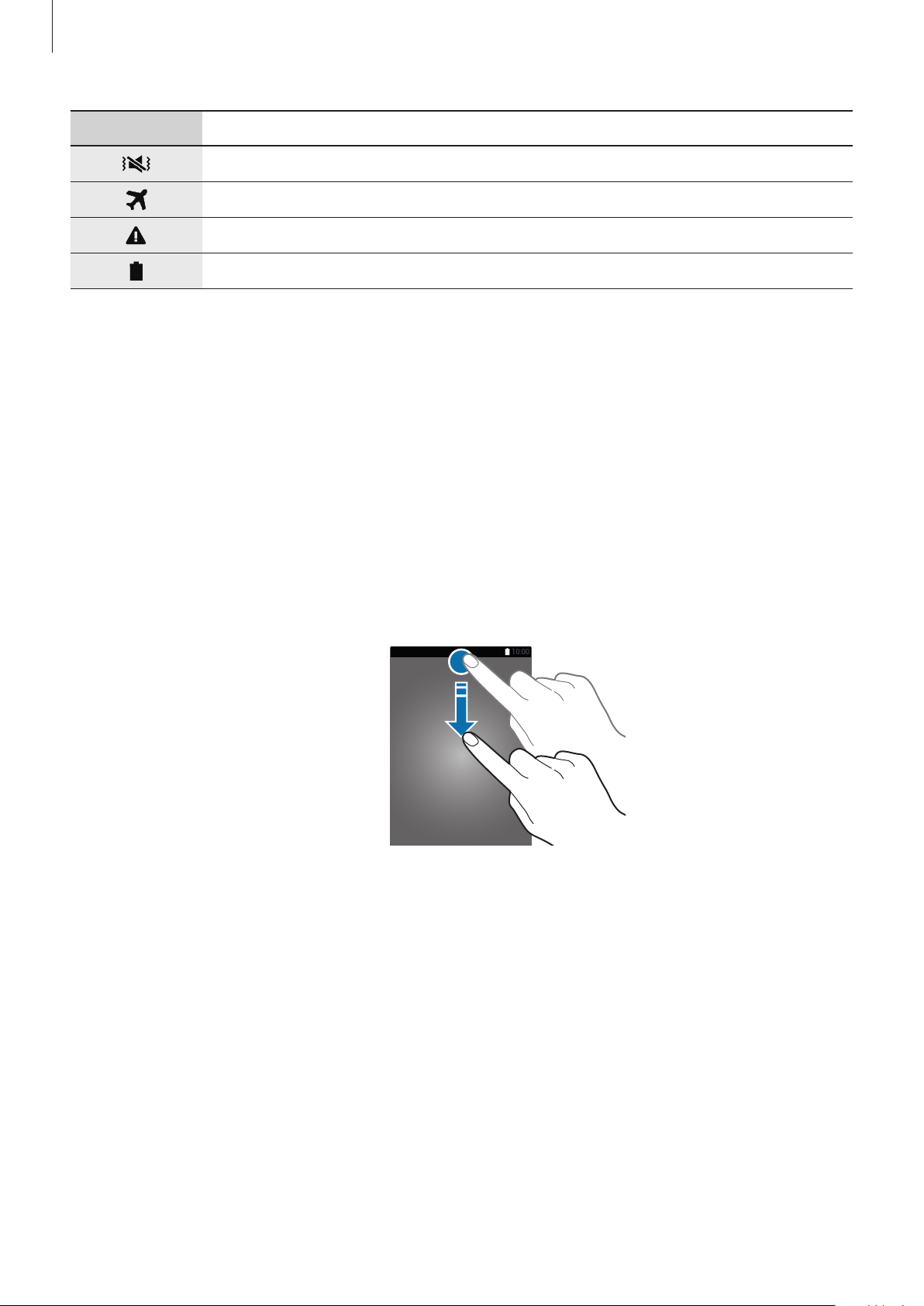
Fonctions de base
Icône Signification
Mode Vibreur activé
Mode Hors-ligne activé
Une erreur s’est produite ou votre attention est nécessaire
Niveau de charge de la batterie
Volets des raccourcis et de paramétrage rapide
Utiliser le volet des raccourcis
Lorsque vous recevez de nouvelles notifications, telles que des messages ou des appels manqués,
des icônes d’information apparaissent en haut de votre écran. Pour en savoir plus sur les icônes,
ouvrez le volet des raccourcis et consultez les détails.
Pour ouvrir le volet des raccourcis, faites-le glisser vers le bas. Pour fermer le volet des raccourcis,
faites-le glissser de bas en haut.
25
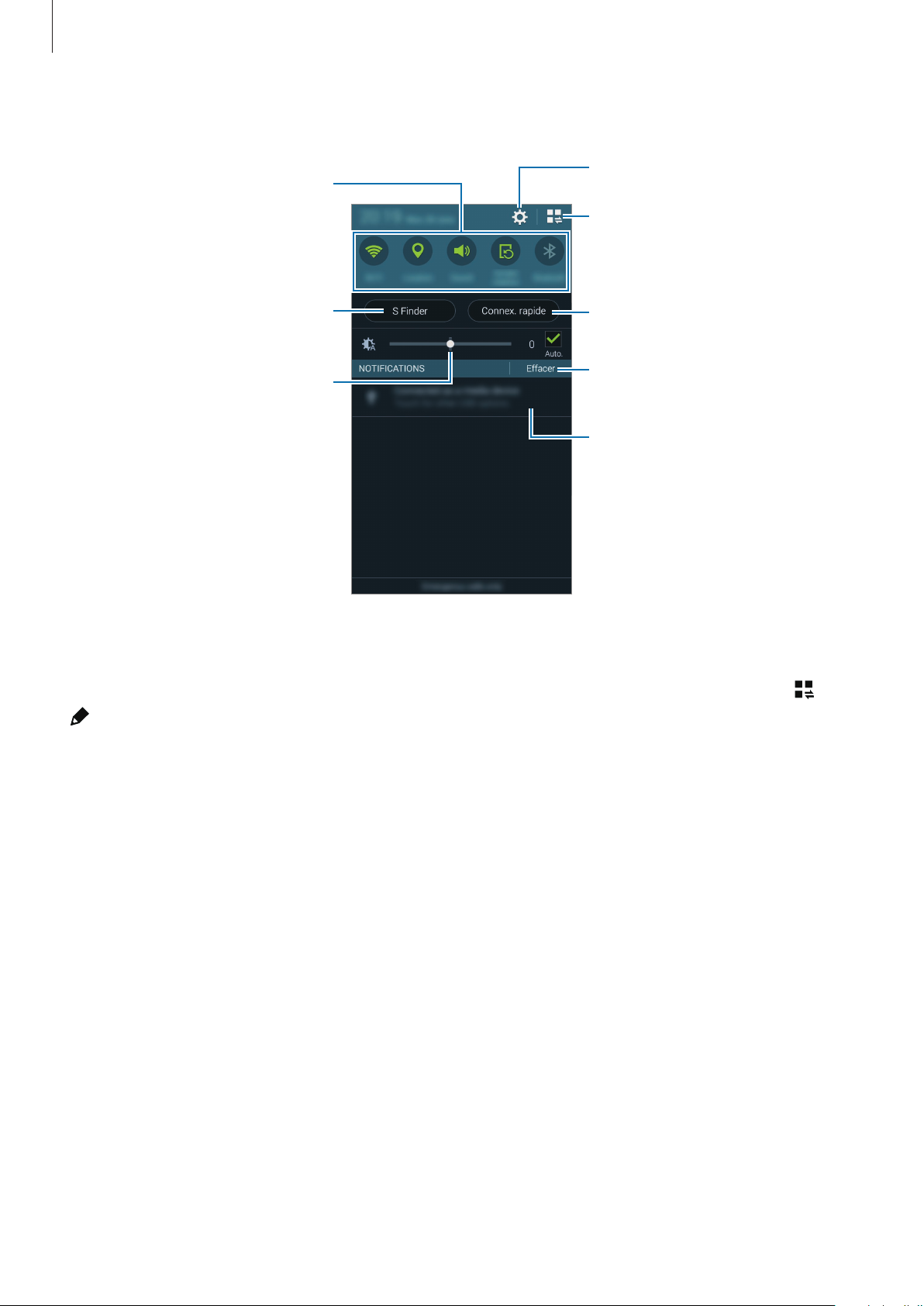
Fonctions de base
Ouvrir les Paramètres.
Vous pouvez utiliser les fonctions suivantes dans le volet des raccourcis.
Activer ou désactiver des options.
Maintenir le doigt appuyé sur une
touche pour afficher les paramètres
détaillés.
Afficher toutes les touches de
paramétrage rapide.
Lancer S Finder.
Régler la luminosité.
Lancer Connex. rapide.
Effacer toutes les notifications.
Appuyer sur une notification et
exécuter différentes actions.
Réorganiser les touches de paramétrage rapide
Pour réorganiser les touches de paramétrage rapide dans le volet des raccourcis, appuyez sur →
, puis maintenez le doigt appuyé sur un élément et faites-le glisser vers un autre emplacement.
26
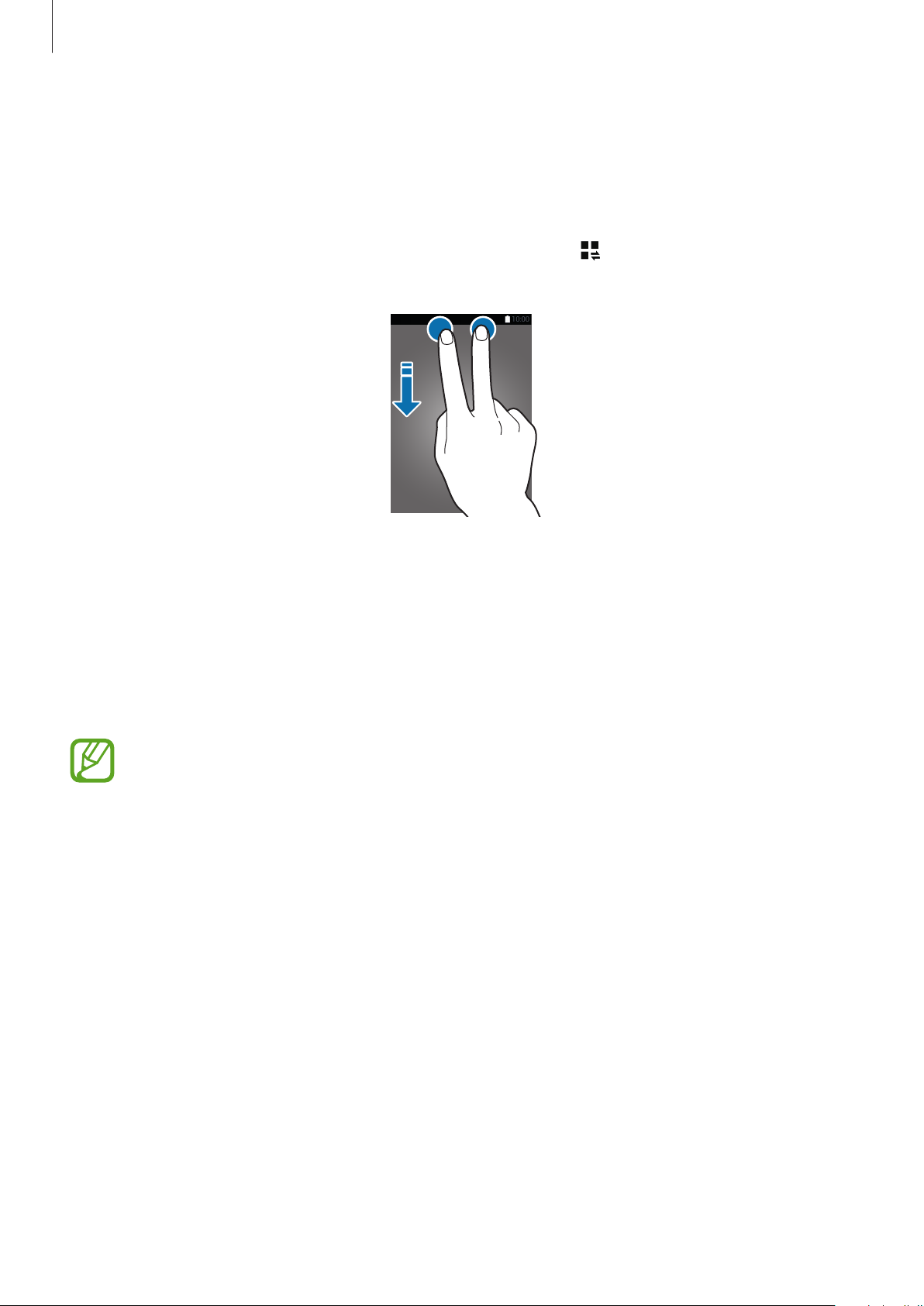
Fonctions de base
Utiliser le volet de paramétrage rapide
Vous pouvez activer ou désactiver certaines fonctions depuis le volet des raccourcis. Pour ce faire,
ouvrez le volet de paramétrage rapide.
Pour ouvrir le volet de paramétrage rapide, faites glisser le volet des raccourcis vers le bas en vous
servant de deux doigts. Une autre solution consiste à appuyer sur
Pour fermer le volet de paramétrage rapide, faites glisser le volet des raccourcis de bas en haut.
dans le volet des raccourcis.
Appuyez sur les options suivantes pour les activer ou désactiver. Vous pouvez afficher davantage de
paramètres en maintenant le doigt appuyé sur une touche.
•
Wi-Fi
: pour en savoir plus, reportez-vous à la section Wi-Fi.
•
Position
•
Son
•
Rotation écran
•
Bluetooth
•
Données mobiles
Réseaux mobiles.
•
Download booster
•
Ultra éco énergie
d’énergie.
: pour en savoir plus, reportez-vous à la section Position.
/
Vibreur
Certaines applications ne permettent pas la rotation de l’écran.
/
Muet
: activer ou désactiver le son de votre appareil ou le profil Discret.
: autoriser ou empêcher l’interface de pivoter lorsque vous tournez l’appareil.
: pour en savoir plus, reportez-vous à la section Bluetooth.
: pour en savoir plus, reportez-vous à la section Utilisation des données ou
: pour en savoir plus, reportez-vous à la section Download Booster.
: pour en savoir plus, reportez-vous à la section Mode Ultra économie
•
Multi fenêtres
•
Boîte à outils
: pour en savoir plus, reportez-vous à la section Fenêtres multiples.
: pour en savoir plus, reportez-vous à la section Boîte à outils.
27
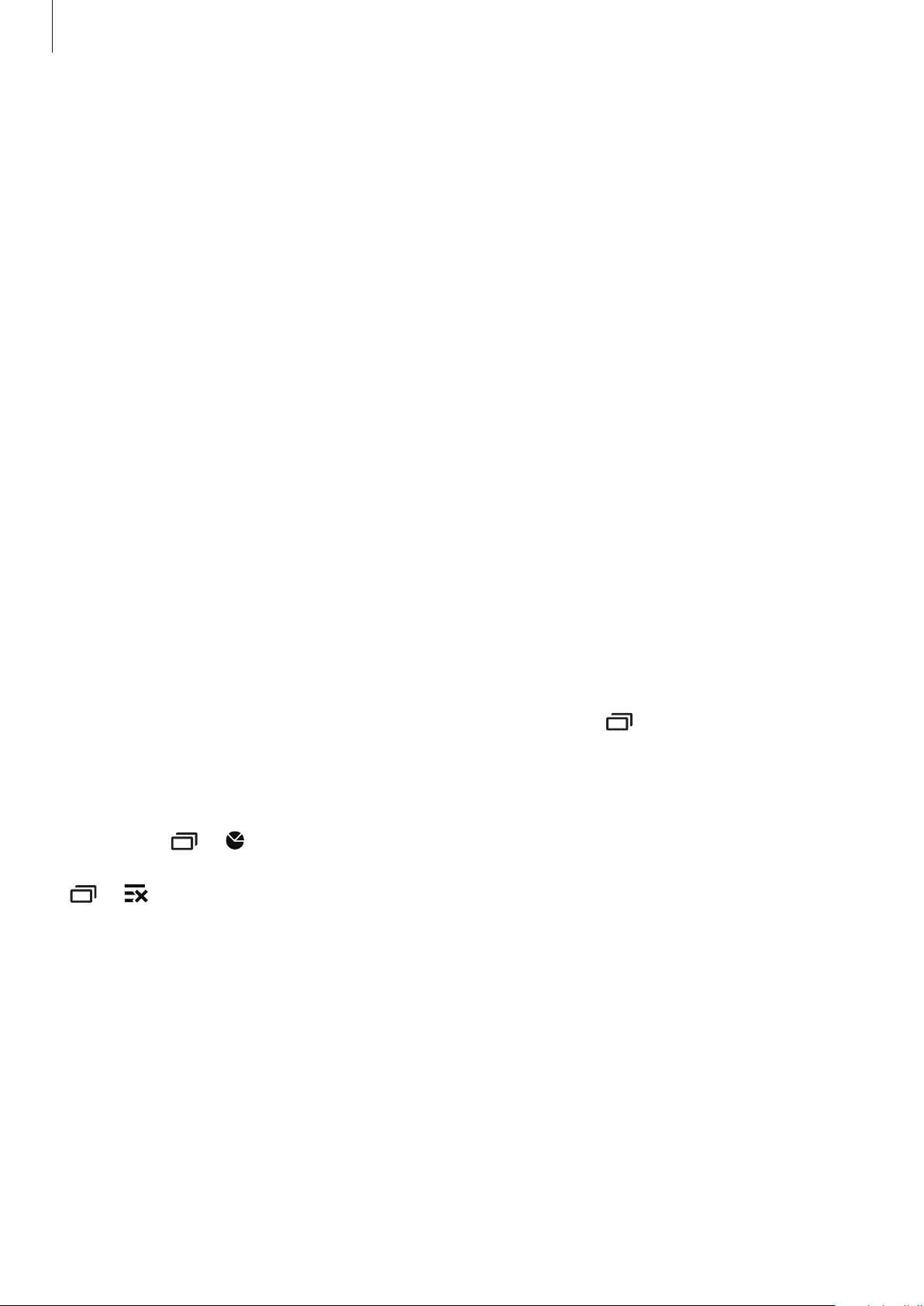
Fonctions de base
•
Pt accès mobile
•
Screen Mirroring
•
NFC
: pour en savoir plus, reportez-vous à la section NFC.
•
Synchro.
applications, comme le calendrier ou les e-mails.
•
Smart Stay
•
Smart Pause
vous détournez les yeux de l’écran.
•
Éco. énergie
•
Mode blocage
•
Mode Hors-ligne
•
Mode Privé
: activer cette fonction permet à l'appareil de synchroniser automatiquement les
: pour en savoir plus, reportez-vous à la section Modem et point d’accès mobile.
: pour en savoir plus, reportez-vous à la section Screen Mirroring.
: activer cette fonction permet à l’écran de rester allumé tant que vous le regardez.
: activer cette fonction permet à l’appareil de mettre la lecture en pause lorsque
: pour en savoir plus, reportez-vous à la section Mode Éco. d’énergie.
: pour en savoir plus, reportez-vous à la section Mode Blocage.
: pour en savoir plus, reportez-vous à la section Mode Hors-ligne.
: pour en savoir plus, reportez-vous à la section Mode Privé.
•
Sensib. tactile
l’écran tactile.
: pour en savoir plus, reportez-vous à la section Augmenter la sensibilité de
Ouvrir des applications
Depuis l’écran d’accueil ou la liste des applications, appuyez sur une icône pour ouvrir l’application
correspondante.
Pour ouvrir la liste des applications récemment utilisées, appuyez sur
d’une application à ouvrir.
Fermer une application
Appuyez sur → , puis sur
applications en cours d’exécution, appuyez sur
→ .
Fin
à côté de l'application à fermer. Pour fermer toutes les
Fermer tout
. Vous pouvez également appuyer sur
, puis sélectionnez l’icône
28
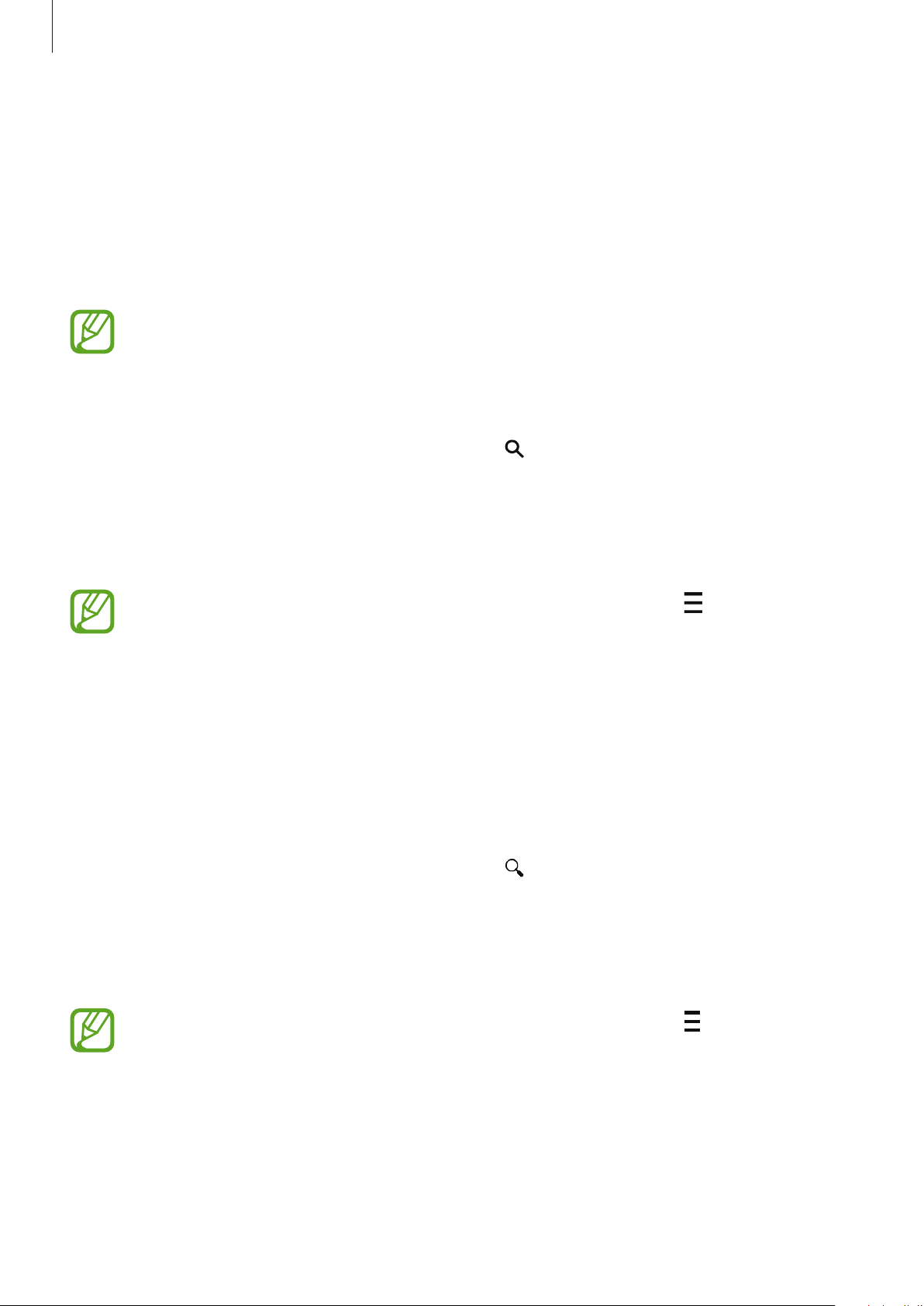
Fonctions de base
Installer ou désinstaller des applications
Samsung GALAXY Apps
Utilisez cette application pour acheter et télécharger des applications.
Appuyez sur
La disponibilité de cette application dépend de votre zone géographique ou de votre
opérateur.
GALAXY Apps
depuis la liste des applications.
Installer des applications
Parcourez les applications par catégorie ou appuyez sur pour rechercher une application à l’aide
d’un mot-clé.
Sélectionnez une application pour en afficher les informations. Pour télécharger des applications
gratuites, appuyez sur
touche qui indique le prix de l’application.
Pour modifier les paramètres de mise à jour automatique, appuyez sur →
Mettre à jour les applications automatiquement
Gratuit
. Pour acheter et télécharger des applications payantes, appuyez sur la
Paramètres
, puis sélectionnez une option.
→
Play Store
Utilisez cette application pour acheter et télécharger des applications.
Appuyez sur
Play Store
depuis la liste des applications.
Installer des applications
Parcourez les applications par catégorie ou appuyez sur pour rechercher une application à l’aide
d’un mot-clé.
Sélectionnez une application pour en afficher les informations. Pour télécharger des applications
gratuites, appuyez sur
sur le prix et suivez les instructions à l’écran.
Pour modifier les paramètres de mise à jour automatique, appuyez sur →
→
Mise à jour automatique des applis
INSTALLER
. Pour acheter et télécharger des applications payantes, appuyez
PARAMÈTRES
, puis sélectionnez une option.
29
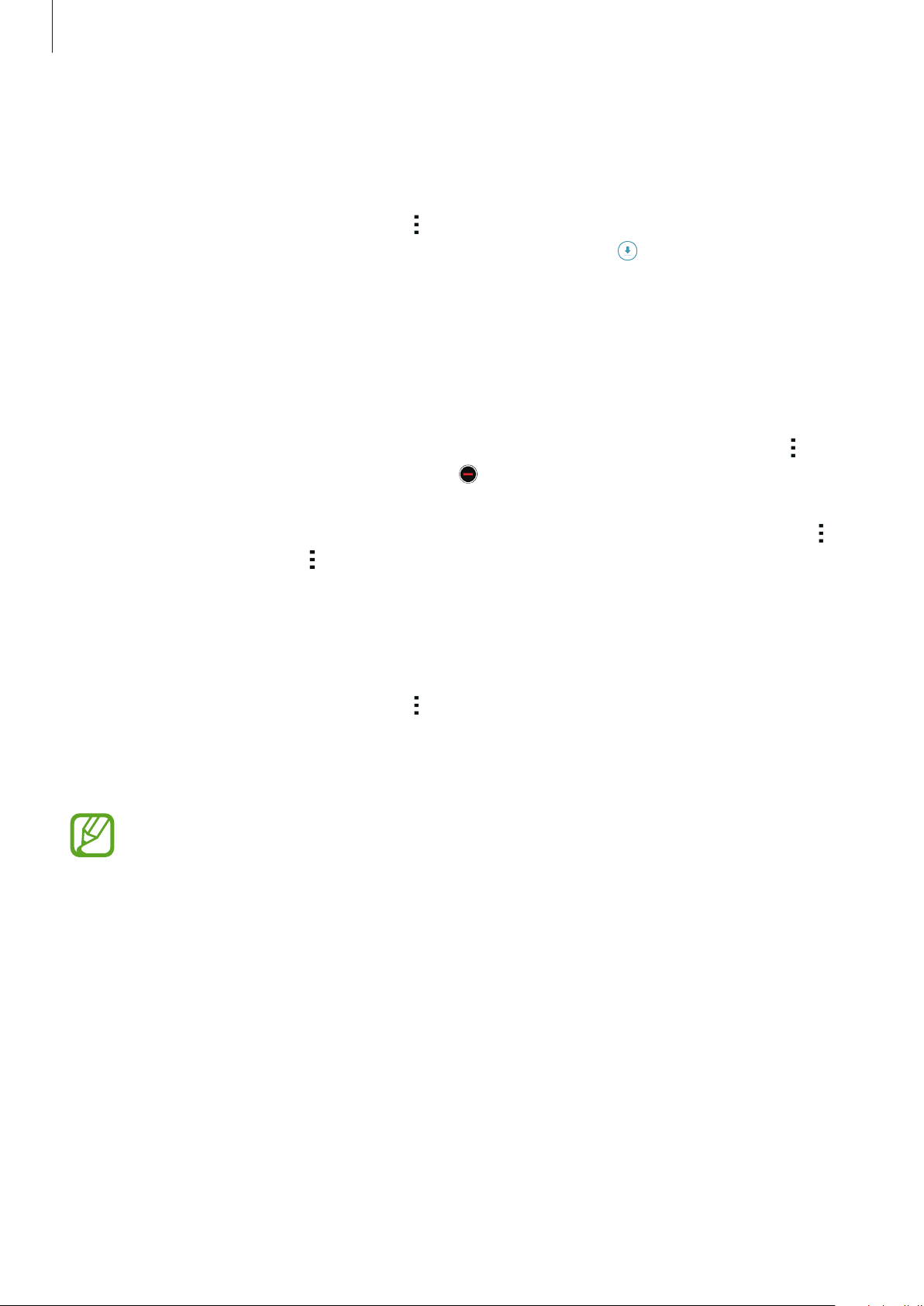
Fonctions de base
Télécharger les applications suggérées
Vous pouvez afficher et télécharger des applications spécialement conçues pour votre appareil
Galaxy.
→
Depuis la liste des applications, appuyez sur
d’accueil, appuyez sur le widget
Les indispensables GALAXY
Les indispensables GALAXY
, puis sur près d’une application.
ou, depuis l’écran
Pour télécharger toutes les applications de la liste, appuyez sur
Tout télécharger
.
Gérer les applications
Désinstaller ou désactiver des applications
Pour désactiver des applications par défaut, ouvrez la liste des applications, puis appuyez sur →
Désinstaller/désactiver des applications
qu’il est possible de désactiver. Sélectionnez une application, puis appuyez sur
Pour désinstaller des applications téléchargées, ouvrez la liste des applications, puis appuyez sur
Applications téléchargées
des applications, sur
puis à appuyer sur
Paramètres
Désinstaller
→ →
→
.
Désinstaller
Activer les applications désactivées
Depuis la liste des applications, appuyez sur →
applications à activer de nouveau, puis appuyez sur
des applications, appuyer sur
DÉSACTIVÉ
, une application, puis appuyer sur
Paramètres
. L'icône apparaît en haut à droite de chaque application
Désactiver
. Une autre solution consiste à appuyer, depuis la liste
Gestionnaire d’applications
Afficher les applis désactivées
OK
. Vous pouvez également, depuis la liste
→
Gestionnaire d’applications
Activer
.
, à sélectionner une application,
, sélectionnez les
, sélectionner l’onglet
.
→
•
Masquer des applications: masquer des applications uniquement dans la liste des
applications. Vous pouvez continuer à utiliser les applications masquées.
•
Désactiver des applications: désactiver les applications fournies par défaut et ne
pouvant pas être désinstallées de l’appareil. Vous ne pouvez pas utiliser les applications
désactivées.
•
Désinstaller des applications: désinstaller des applications téléchargées.
30
